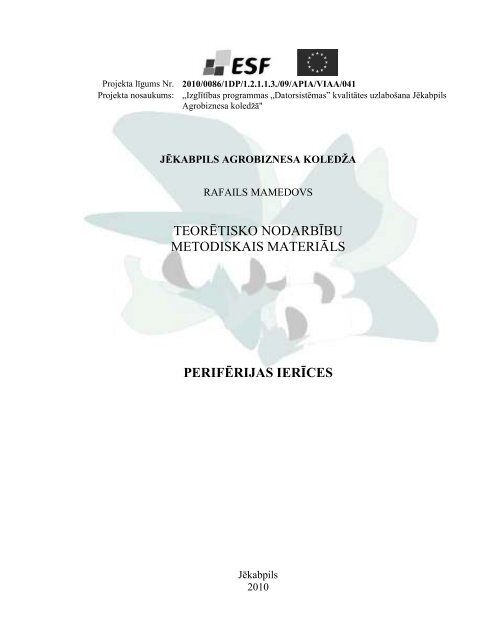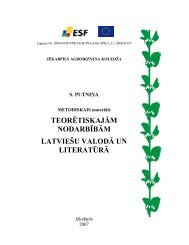PDatorsist_Teoretisko nodarbibu metodiskais materials Periferijas ...
PDatorsist_Teoretisko nodarbibu metodiskais materials Periferijas ...
PDatorsist_Teoretisko nodarbibu metodiskais materials Periferijas ...
You also want an ePaper? Increase the reach of your titles
YUMPU automatically turns print PDFs into web optimized ePapers that Google loves.
Projekta līgums Nr. 2010/0086/1DP/1.2.1.1.3./09/APIA/VIAA/041<br />
Projekta nosaukums: „Izglītības programmas „Datorsistēmas” kvalitātes uzlabošana Jēkabpils<br />
Agrobiznesa koledžā"<br />
JĒKABPILS AGROBIZNESA KOLEDŽA<br />
RAFAILS MAMEDOVS<br />
TEORĒTISKO NODARBĪBU<br />
METODISKAIS MATERIĀLS<br />
PERIFĒRIJAS IERĪCES<br />
Jēkabpils<br />
2010
Jēkabpils Agrobiznesa koledža<br />
Pasta ielā 1, Jēkabpilī, LV-5201<br />
E-pasts : koledza@tvnet.lv<br />
www.jak.lv<br />
Autors: Rafails Mamedovs rafails.mamedovs@jak.lv
SATURS<br />
IEVADS ..................................................................................................................................... 6<br />
1. SISTĒMPLATE .................................................................................................................... 7<br />
1.1. Procesors ...................................................................................................................... 7<br />
1.2. AtmiĦa........................................................................................................................ 12<br />
1.3. Kopnes ....................................................................................................................... 13<br />
1.4. Mikroshēmojums. (Čipsets) ........................................................................................ 17<br />
1.5. Sistēmplates īpašības .................................................................................................. 20<br />
2. INFORMĀCIJAS GLABĀŠANAS IEKĀRTAS ................................................................. 23<br />
2.1. Cietais disks................................................................................................................ 23<br />
2.2. Optiskas datu glabāšanas iekārtas................................................................................ 26<br />
2.3. Ārējās informācijas glabāšanas ierīces ........................................................................ 27<br />
3. IEVADA/IZVADA ĀRĒJĀS IERĪCES............................................................................... 30<br />
3.1. Tastatūra..................................................................................................................... 30<br />
3.2. Kursora pozicionēšanas iekārtas.................................................................................. 31<br />
3.3. Skeneris...................................................................................................................... 32<br />
3.4. Dokumentu kamera..................................................................................................... 34<br />
3.5. Video un audio informācijas ievads/izvads.................................................................. 35<br />
3.6. Drukas iekārtas ........................................................................................................... 37<br />
3.7. Monitors ..................................................................................................................... 42<br />
3.8. Kombinētās iekārtas.................................................................................................... 45<br />
IZMANTOTO INFORMĀCIJAS AVOTU SARAKSTS........................................................... 48
ATTĒLU SARAKSTS<br />
1.attēls. Sistēmplate un tas svarīgākie elementi............................................................................ 7<br />
2.attēls. Fon Neimana mašīnas shēma.......................................................................................... 8<br />
3.attēls. CPU Intel® Core marėējuma shēma ......................................................................... 10<br />
4.attēls. CORE 2 DUO 6400 procesors un tā marėejums ........................................................... 10<br />
5.attēls. Meklēšanas rezultāti pēc procesora speciāla koda......................................................... 11<br />
6.attēls. DDR, DDR2 un DDR3 atmiĦas moduĜi ........................................................................ 12<br />
7.attēls. Sistēmplate Gigabyte GA-6LA7 ar diviem ISA slotiem................................................ 14<br />
8.attēls. Sistēmplate Gigabyte GA-6LA7 ar PCI slotiem........................................................... 15<br />
9. attēls. Sistēmplate Gigabyte GA-6LA7 ar AGP slotu. ............................................................ 15<br />
10.attēls. Sistēmplate MSI P35 ar vienu 16x un trim 1x PCI EXPRESS slotiem ...................... 16<br />
11.attēls. Čipseta uzbūves klasiska shēma.................................................................................. 18<br />
12.attēls. Čipsets Intel H55 Express........................................................................................... 19<br />
13.attēls. Čipsets nForce 780i SLI, no kompānijas NVIDIA ...................................................... 20<br />
14.attēls. Sistēmplates MSI 845 Pro atbalsts procesoriem Celeron (Willamette) ........................ 21<br />
15. attēls. Sistēmplates pieslēguma interfeisi ............................................................................. 21<br />
16.attēls. IDE un SATA diski un to pieslēguma vietas sistēmplatē............................................. 24<br />
17.attēls. Diski ar SCSI un SAS interfeisu. ................................................................................ 24<br />
18.attēls. CD/DVD rakstītājs, BLU-RAY/HD-DVD lasītājs. ..................................................... 27<br />
19.attēls. AtmiĦas kartes............................................................................................................ 28<br />
20.attēls. Ārējais cietais disks WDMT5000TE USB2.0/FireWire .............................................. 28<br />
21.attēls. Ārējais cietais disks ASUS USB2.0/eSATA. .............................................................. 29<br />
22.attēls. PC tastatūra ar Windows taustiĦam............................................................................. 30<br />
23.attēls. Dvoraka tastatūra........................................................................................................ 30<br />
24.attēls. Tastatūras pieslēguma interfeisi.................................................................................. 31<br />
25.attēls. Kursora pozicionēšanas ierīces. .................................................................................. 32<br />
26.attēls. Skenera darba shēma .................................................................................................. 33<br />
27.attēls. Skeneri. ...................................................................................................................... 34<br />
28.attēls. Dokumentu kameras................................................................................................... 35<br />
29.attēls. IP un WEB kameras ................................................................................................... 36<br />
30.attēls. Foto un video kameras................................................................................................ 36<br />
31.attēls. Video tveršanas iekārtas ............................................................................................. 37<br />
32.attēls. PCI un USB skaĦu adapteri ........................................................................................ 37<br />
33.attēls. Matricu printeris un kasete (EPSON)......................................................................... 39
34.attēls. Tintes printeris un kasetne (CANON)......................................................................... 39<br />
35.attēls. Lāzera printeris un kasetne (HP)................................................................................. 40<br />
36.attēls. LED printeris un kasetne (OKI).................................................................................. 40<br />
37.attēls. Ploteris....................................................................................................................... 41<br />
38.attēls. Iekārtas ar termisko drukas tehnoloăiju ...................................................................... 41<br />
39.attēls. CRT monitora uzbūves shēma.................................................................................... 42<br />
40.attēls. LCD monitora uzbūves shēma.................................................................................... 43<br />
41.attēls. Balsošanas sistēmas AktiVot un AktivExpression ...................................................... 46<br />
42.attēls. Interaktīva tāfele ar projektoru................................................................................... 46<br />
43.attēls. Daudzfunkcionālās iekārtas ........................................................................................ 47<br />
TABULU SARAKSTS<br />
1.tabula. AMD Identifikatora atšifrējums .................................................................................. 11<br />
2.tabula. USB kontaktu marėējums ........................................................................................... 16<br />
3.tabula. Sistēmplates pieslēguma interfeisi............................................................................... 22<br />
4.tabula. Disku griešanas ātrumi................................................................................................ 25
Teorētisko nodarbību <strong>metodiskais</strong> materiāls Perifērijas ierīces<br />
IEVADS<br />
ěoti bieži lietotāji, minot terminu „perifērijas ierīces”, uzskata, kā tās ir tikai iekārtas<br />
(pārsvarā ārējas), kuras tiek pieslēgtas pie sistēmbloka. Taču perifērijas ierīces jēdziens ir<br />
daudzreiz plašāks un ietver sevī visu infrastruktūru ārpus atmiĦas un procesora. Datora<br />
procesors un operatīvā atmiĦa ir faktori, kuri nosāka datora veiktspēju un ātrdarbību. Viss<br />
pārējais, gan datora sastāvdaĜas, gan patstāvīgās iekārtas ir datora perifērija.<br />
Mācību līdzeklis veidots atbilstoši mācību programmas „Perifērijas ierīces” saturam un<br />
prasībām. NodaĜas sagrupētas atbilstoši tematiskajam plānojumam. Mācību priekšmeta<br />
„Perifērijas ierīces” saturs ir cieši saistīts ar mācību priekšmetu „Datoru uzbūve” materiāliem.<br />
Taču šis mācību līdzeklis nav orientēts uz tehniskas uzbūves un darbības principu izpēti.<br />
Mācību līdzekĜa izveides mērėi ir:<br />
• apskatīt mūsdienās izmantojamās tehnoloăijas un iekārtas, kas saistītas ar datora<br />
perifēriju,<br />
• dot iespēju mācīties optimāli vērtēt esošās un jaunizveidotās datoru sistēmas,<br />
• komplektēt sistēmas ar iekārtam, atbilstoši izvirzītiem mērėiem un uzdevumiem,<br />
• pareizi pieslēgt aparatūru un instalēt nepieciešamo programmatūru.<br />
Mācību līdzekĜa mērėauditorija – koledžas 2. un 3.kursa audzēkĦi, kuri apgūst<br />
programmu „Datorsistēmas”. Uzsākot apgūt šo mācību priekšmetu, audzēkĦiem jābūt<br />
prasmēm strādāt ar datoru grafiskajā vidē, priekšstatam par darbu ar lietišėo programmatūru,<br />
iemaĦām meklēt informāciju internetā. AudzēkĦiem nav nepieciešama īpaša tehniskā<br />
sagatavotība, jābūt tikai vispārējam priekšstatam par datora sastāvdaĜām.<br />
Plānots papildināt esošo mācību līdzekli ar jaunāko iekārtu un tehnoloăiju aprakstiem.<br />
6
Teorētisko nodarbību <strong>metodiskais</strong> materiāls Perifērijas ierīces<br />
1. SISTĒMPLATE<br />
Sistēmplate (mātesplate – motherboard) – ir viens no svarīgākiem datora mezgliem, jo<br />
tieši uz šī mezgla pamatā tiek apvienotas visas iekārtas un veidota sistēma, kuru mēs saucam<br />
par datoru. No sistēmplates īpašībām un parametriem būs atkarīga arī citu komponentu izvēle.<br />
Tad kad mēs plānojam būvēt pilnīgi jaunu datorsistēmu uz esošās sistēmplates, jāĦem vērā<br />
plates īpašības, lai pareizi izvēlētos procesoru, atmiĦu, barošanas bloku utt. Ja mūsu rīcībā ir<br />
jau gatava sistēma, tad pirms iegādāties kādu iekārtu, jāpārliecinās, kā šo iekārtu mēs varēsim<br />
pieslēgt un izmantot ar šo datoru.<br />
1.attēls. Sistēmplate un tas svarīgākie elementi<br />
Pirms sāk aplūkot sistēmplates galvenos mezglus un īpašības, jāpievērš uzmanība<br />
ierīcēm, kuras, nekāda gadījumā netiek uzskatītas par perifērijas ierīcēm, bet kuras nosāka<br />
mūsu datora jaudu un veiktspēju, un bez kuru īpašību zināšanām nevar pareizi izvēlēties<br />
perifērijas ierīci un nodrošināt to normālo darbu. Tas ir centrālais procesors (CPU) un<br />
operatīva atmiĦa (RAM).<br />
Kas ir procesors?<br />
1.1. Procesors<br />
7
Teorētisko nodarbību <strong>metodiskais</strong> materiāls Perifērijas ierīces<br />
Centrālais procesors (CPU) – iekārta, kuru nosacīti var sadalīt divās daĜās, un kura pilda<br />
divas funkcijas:<br />
• vadības ierīce, – pārvalda un kontrole datora sastāvdaĜu kopējo darbu,<br />
• aritmētiski loăiskā ierīce - aritmētisko un loăisko operāciju izpildītājs,<br />
Procesors secīgi izpilda komandas, operējot ar datiem un saglāba rezultātus. Veidojas<br />
cikliskais process. (Datu lasīšana → Komandu izpilde → Rezultātu saglabāšana). Šis<br />
cikliskais darbības princips arī deva nosaukumu mūsu iekārtai – Procesors.<br />
Pirmās elektroniskas skaitĜošanas mašīnas (ESM) varēja operēt tikai ar stingri definēto<br />
komandu paketi. Komandas tika ieprogrammētas procesorā, veidošanas stadijā. Tāpēc<br />
uzdevumu loks, kurus varēja risināt tāda mašīna, bija ierobežots. Pēc šāda principa strādā<br />
jebkurš kalkulators, vai cita iekārta, kura izpilda konkrētas darbības. Būvēt universālo mašīnu,<br />
izmantojot šo pieeju, ir absolūti nelietderīgi.<br />
1946.gadā zinātnieks Džons fon Neimans kopā ar saviem kolēăiem nopublicēja darbu,<br />
kurā tika piedāvāti jaunie ESM uzbūves principi:<br />
• Binārās kodēšanas princips. Visa informācija (dati, programmas) – tiek kodēta,<br />
izmantojot bināro skaitīšanas sistēmu (līdz tam laikam tika izmantoti decimāla<br />
sistēma).<br />
• AtmiĦas vienveidības princips. Gan komandas (programma), gan dati glabājas datora<br />
atmiĦā. Gan ar datiem, gan ar komandām var pildīt līdzīgas procedūras.<br />
• AtmiĦas adresācijas princips. Strukturāli atmiĦa sastāv no numurētām šūnām.<br />
Procesoram ir pieeja jebkurai šūnai, jebkura brīdī.<br />
• Programmu vadības princips. Programmas sastāv no komandām, kuras procesors<br />
pilda secībā, atbilstoši programmas algoritmam.<br />
o Visas komandas atrodas atmiĦā un izpildās viena pēc otras.<br />
o Ja programma satur sevī nosacīto pārēju komandas (IF konstrukcijas), tad<br />
komandu izpildes secība var būt mainīta atkarīgi no aprēėinu rezultātiem.<br />
Vēlāk šie uzbūves principi tika dēvēti par fon Neimana arhitektūru. Lielākā daĜa no<br />
mūsdienās izmantojamiem procesoriem, kuri paredzēti izmantošanai personālajos datoros, ir<br />
uzbūvēti, izmantojot vienu no Neimana arhitektūras versijām. (piemēram konveijeru<br />
(pipelining) vai superskalāra arhitektūra).<br />
2.attēls. Fon Neimana mašīnas shēma.<br />
8
Teorētisko nodarbību <strong>metodiskais</strong> materiāls Perifērijas ierīces<br />
Vairāk, par procesora uzbūvi un izmantojamām tehnoloăijām, var uzzināt mācību<br />
priekšmeta „Datoru uzbūve” materiālos.<br />
Procesoru īpašības un raksturojošie parametri.<br />
Piedāvāto procesoru klāsts ir Ĝoti liels. Izvēloties procesoru savai sistēmai, pirmkārt<br />
jānoskaidro vai procesora spraudnis atbilst sistēmplates ligzdai. Otrkārt, jāizpēta vai konkrētā<br />
sistēmplate atbalsta izvēlēto procesoru. (šo informāciju var atrast sistēmplates ražotāja WEB<br />
lappusē).<br />
Jā sistēma tiek būvēta no jauna, tad izvēloties procesoru, jāpievērš uzmanība procesora<br />
raksturojošiem parametriem:<br />
• Procesora takta frekvence – mēra hercos (MHz, GHz) – Darba taktu skaits vienā<br />
sekundē. Ilgu laiku daudzi uzskatīja šo parametru par izšėirošāko. Mūsdienās, sakarā<br />
ar jauno tehnoloăiju rašanu un attīstību (virtualizācijas tehnoloăijas, daudzkodolu<br />
procesori, utt), šī parametrs vairs nav tik svarīgs.<br />
• Procesora kešatmiĦa (L1, L2). KešatmiĦa ir integrēta procesora kodolā. Galvenais<br />
mērėis – samazināt vidējo piekĜūšanas laiku atmiĦai. Pirmā līmeĦa kešatmiĦa (L1),<br />
strādā ar procesora frekvenci. L2 kešatmiĦa var būt lēnāka. Sistēma glāba kešatmiĦā<br />
informāciju, kuru procesors izmanto visbiežāk. Galvenā atmiĦa ir daudz lēnāka nekā<br />
kešatmiĦa. Mūsdienās kešatmiĦas lielums var sasniegt pat 16Mb. KešatmiĦu sāk<br />
izmantot ne tikai procesoriem, bet arī citām iekārtām (cietie diski, optiskas iekārtas<br />
utt.)<br />
• Konveijera dziĜums. Konveijers iekĜauj sevī komandas. Parametrs radā, cik procesi<br />
var būt vienlaicīgi apstrādē. Dažādiem procesoriem šie parametri atšėiras (no 14 līdz<br />
pat 32) Ja izpildāmā programma satur sevī vairākus sazarojumu, pārāk liels<br />
konveijera dziĜums var negatīvi ietekmēt programmas izpildīšanas ātrumu.<br />
• Enerăijas patēriĦš – parametrs par kuro lietotāji bieži aizmirst. Taču, nevajag<br />
aizmirst, kā tieši šis parametrs nosāka procesora temperatūras darba režīmu. Ja<br />
plānojam būvēt specifisko darbstaciju (piemēram, sistēma strādās apstākĜos, kur nav<br />
iespējas nodrošināt normālu dzesēšanas režīmu), ir jāĦem vērā arī šo parametru.<br />
• Tehnoloăiju atbalsts. Runa iet pirmkārt par MMX, SSE, SSE2, SMM u.c.(Intel) un<br />
3DNow, Enhanced 3DNow u.c. (AMD) tehnoloăijām. Dažas programmas izmanto šis<br />
tehnoloăijas un dot iespēju paātrināt programmu izpildi.<br />
Mūsdienas procesori un to marėējums<br />
2004.-2005. lielākie procesoru ražotāji, kompānijas Intel un AMD nolēma mainīt savu<br />
marėējuma sistēmu, jo vecās sistēmas nedeva iespēju viennozīmīgi atpazīst procesoru pēc tā<br />
marėējuma.<br />
9
Teorētisko nodarbību <strong>metodiskais</strong> materiāls Perifērijas ierīces<br />
Kompānijas Intel jaunā sistēma vairāk neizmanto frekvenci kā galveno faktoru. Jaunā<br />
marėējuma sistēma iekĜauj sevī kompānijas nosaukumu, preču zīmi un identifikatoru<br />
(numuru).<br />
3.attēls. CPU Intel® Core marėējuma shēma<br />
Identifikatorā nefigurē procesora darba frekvence. Procesori sadalīti klasēs. (Intel®<br />
Pentium®, Intel® Celeron®, Intel® Core, Intel® Xeon®, Intel® Itanium®, Intel®<br />
Atom).<br />
ietvaros.<br />
4.attēls. CORE 2 DUO 6400 procesors un tā marėējums<br />
Procesora numurs dod lietotājam iespēju vieglāk orientēties konkrētas procesoru klases<br />
Izmantojot SL kodu (paraugā SL9S9) var iegūt vissmalkāko informāciju par savu<br />
procesoru. (http://processorfinder.intel.com/default.aspx). (meklēšana By SPEC Code)<br />
10
Teorētisko nodarbību <strong>metodiskais</strong> materiāls Perifērijas ierīces<br />
5.attēls. Meklēšanas rezultāti pēc procesora speciālā koda<br />
Intel piedāvā arī speciālo programmu savu procesoru identificēšanai - Intel®<br />
Processor Identification Utility.<br />
AMD korporācijas sistēma ir līdzīga Intel un ietver sevī kompānijas nosaukumu,<br />
procesora modeli, un identifikatoru.<br />
Pirmais burts –<br />
procesora klase<br />
G – jaudīgākie procesori<br />
B – vidējas klases<br />
procesori<br />
L – jaunākas Athlon un<br />
Sempron modeles<br />
AMD Identifikatora atšifrējums<br />
Otrais burts –<br />
elektroenerăijas<br />
patēriĦš<br />
P – vairāk pār 65Wt<br />
S – ap 65 Wt<br />
E – (ekonomiskais)<br />
mazāk par 65Wt<br />
Pēdējie 2 cipari lai apzīmēt līdzīgo procesoru īpašības.<br />
11<br />
1.tabula<br />
Pirmais cipars – procesoru saime,<br />
otrais cipars – veiktspējas līmenis<br />
šajā saimē<br />
1xxx – procesori Athlon un Sempron<br />
ar vienu kodolu<br />
2xxx – Athlon ar 2 kodoliem<br />
6xxx un 7xxx – Phenom ar 2 un 4<br />
kodoliem<br />
Jaudīgākie Phenom procesori marėējas vienkārši ar 2 cipariem FX-xx.<br />
Procesora parametri ir svarīgi tikai no savietojamības viedokĜa. Kaut arī pareizi prast<br />
novērtēt nepieciešamo datora konfigurāciju un izvelēties atbilstošās detaĜas ir diezgan svarīgi.<br />
Nevajag aizmirst, ka eksistē ari citas sistēmas ar citiem procesoriem, taču to skaits vēl ir<br />
pārāk mazs.
Teorētisko nodarbību <strong>metodiskais</strong> materiāls Perifērijas ierīces<br />
1.2. AtmiĦa<br />
Otrais svarīgākais datorsistēmas elements, kurš nosaka to veiktspēju ir atmiĦa.-<br />
(Random Access Memory - RAM), vai brīvpiekĜuves atmiĦa. Ir divi galvenie atmiĦas veidi:<br />
• statiskā atmiĦa (SRAM, static RAM) To raksturo mazāka ietilpība, labāka ātrdarbība,<br />
bet liela tā ir krietni dārgāka. Visbiežāk to izmanto kā procesora kešatmiĦu.<br />
• dinamiskā atmiĦa (DRAM, dynamic RAM) Lielāka ietilpība, mazākas izmaksas. Taču<br />
tā ir lēnāka. DRAM lieto kā galveno operatīvo datora atmiĦu.<br />
Fiziski operatīvā atmiĦa parasti sastāv no mikroshēmām, kas atrodas uz atmiĦas<br />
moduĜiem. Tehnoloăiju maiĦas un attīstības dēĜ, mainījās arī kontaktu skaits un izvietojums.<br />
Vēsturiski ir bijuši sastopami dažādu veidu atmiĦas moduĜi. Daži no tiem jau praktiski nekur<br />
nav sastopami, piemēram, SIMM moduĜi. Mūsdienās vecajos datoros vel var atrast SDR<br />
atmiĦas moduĜus, taču acīmredzot arī tie drīz tiks aizmirsti.<br />
SDR atmiĦu mainīja DDR tehnoloăijas. Galvenā atšėirība - datu pārraide vairākas<br />
reizes vienas takts laikā. DDR2 tehnoloăija Ĝauj paātrināt pašas atmiĦas frekvenci salīdzinoši<br />
ar maăistrāli (FSB). DDR3 atmiĦa spēj darboties ar lielāku frekvenci, bet ar lielākiem<br />
taimingiem (aizkavēšanas laiks griežoties pie atmiĦas reăistra), nekā DDR2 atmiĦa. DDR2<br />
reitinga frekvences robeža - 800Mhz. DDR3 moduĜiem, tā var sasniegt robežu līdz 1600MHz<br />
(teorētiski līdz 1866MHz). Attēlā var redzēt atšėirības starp dažādu tehnoloăiju atmiĦas<br />
moduĜiem.<br />
6.attēls. DDR, DDR2 un DDR3 atmiĦas moduĜi<br />
Izvēloties RAM moduĜus savai sistēmai jābūt uzmanīgiem. Eksistē atmiĦas moduĜi ar<br />
atbalstu FB (Full Buffered) tehnoloăiju. Šo tehnoloăiju atbalsta tikai speciālas sistēmplates<br />
12
Teorētisko nodarbību <strong>metodiskais</strong> materiāls Perifērijas ierīces<br />
(pārsvarā domātas serveru uzbūvei). Fiziski moduĜi neatšėiras, taču standarta sistēmplatē<br />
nestrādās.<br />
AtmiĦas moduĜu galvenās īpašības un parametri:<br />
• Tehnoloăija – (DDR, DDR2, DDR3) un savietojamība ar sistēmpalti.<br />
• Korpusa tips – DIMM / SODIMM. SODIMM – kompaktais variants, paredzēts<br />
izmantošanai mobilajos datoros.<br />
• Darba frekvence – MHz.<br />
• Apjoms – MB, GB.<br />
• Taimingi – ns (nanosekunde) – laika kavējumi griežoties pie atmiĦas mikroshēmām.<br />
Lietotāji reti pievērš uzmanību šim parametram.<br />
Katrs ražotājs saviem moduĜiem izmanto iekšējo marėēšanas sistēmu - P/N (part<br />
number). Iepazīties ar sistēmas atšifrēšanu var apmeklējot ražotāja WEB lappusi. Tur arī<br />
jāmeklē informācija par moduĜu atbilstību un savietojamību ar dažādam sistēmām. Vienotas<br />
marėēšanas sistēmas ražotājiem nav.<br />
1.3. Kopnes<br />
Mūsdienās dators ir sarežăīta un elastīga sistēma, ar iespējām mainīties un modificēties.<br />
Pirmo datoru ražotāji centās katrs izstrādāt un uzbūvēt savu unikālo nesavietojamo sistēmu. Šī<br />
tehnoloăija bija Ĝoti nelietderīga, gan lietotājiem, gan iekārtu ražotājiem. IBM piedāvāja savu<br />
revolucionāro (kaut tajā laikā arī riskanto) datora uzbūves ideju, kuru vēlāk devēja par atklāto<br />
uzbūves arhitektūru. Uz sistēmplates tika izvietoti tikai elementi, kuri nodrošina paša datora<br />
kodola darbu. Visas pārējas funkcijas tika pārliktas uz papildierīcēm (paplašinājuma platēm).<br />
Datoram ir universāla, standartizēta kopne, pie kuras, izmantojot speciālas pieslēgvietas<br />
(paplašinājuma kopnes), bija plānots slēgt klāt visas nepieciešamās iekārtas. Paplašinājuma<br />
kopnes izmantošana padarīja datoru par universālu sistēmu, kuru lietotājs varēja būvēt un<br />
modificēt pēc savām vajadzībām. Arī ierīču ražotājiem tika dota iespēja ražot universālas<br />
iekārtas, kuras varēja izmantot lielam sistēmu klāstam. Šajā apakšnodaĜā apskatītas tikai<br />
populārākās un mūsdienās izmantojamākās kopnes.<br />
Sistēmas kopne. (Front side bus -FSB) Galvenā maăistrāle. Bieži paplašinājuma<br />
kopnes veidoja savu darba frekvenci, atkarībā no FSB. Procesora frekvenci nosaka FSB<br />
frekvence un reizinātāja koeficients. (piem. FSB – 200MHz, reizinātājs 8, procesora<br />
frekvence būs 1600MHz -1.6GHz). Vecām sistēmām atmiĦas frekvence sakrita ar FSB.<br />
Mūsdienās atmiĦas un FSB frekvences atšėiras. Arī ISA, PCI, AGP frekvences agrāk bija<br />
saistītas ar FSB, taču tehnoloăiju attīstības rezultātā, mūsdienās tās ir daĜēji vai pilnība<br />
neatkarīgas.<br />
13
Teorētisko nodarbību <strong>metodiskais</strong> materiāls Perifērijas ierīces<br />
ISA – (Industry Standard Architecture) – pirmais atklātās arhitektūras kopnes standarts.<br />
Tika ievesta 1981.gadā. Pirmais variants - 8 bitu kopne. 1984.gads - 16 bitu variants.<br />
1993.gadā Microsoft un Intel piedāvāja jauno standartu - ISA PnP. Tagad kopne varēja pati<br />
piešėirt adreses sistēmas pārtraukumiem (IRQ). Lietotājam tas atviegloja instalāciju un<br />
iekārtu konfigurēšanas procedūru. Mūsdienās ISA kopne ir jau vēsture, lai arī vecajos datoros<br />
to vēl var sastapt.<br />
7.attēls. Sistēmplate Gigabyte GA-6LA7 ar diviem ISA slotiem<br />
PCI - (Peripheral component interconnect) kopne. Izstrādātājs – Intel – 1992.gads.<br />
Galvenais mērėis -veidot tiltu starp sistēmas kopni, procesoru un citām kopnēm. Frekvence –<br />
33, 66 MHz, 32 vai 64 biti, ātrums 132 vai 264 Mb/s. PnP tehnoloăiju atbalsts. Salīdzinoši<br />
zemas izmaksas. PCI var eksistēt kopā ar citām paplašinājuma kopnēm. Pateicoties PSI<br />
kopnes īpašībām, sistēmas plates ražotājiem bija iespēja radīt dažāda veida adapterus, lai<br />
varētu jaunāko kopni izmantot jebkuram vecam aprīkojumam. Kopnes PCI galvenās īpašības:<br />
• PCI paplašinājuma sloti pieslēdzas pie PCI kopnes, kas kalpo kā starpnieks starp PCI<br />
iekārtām un sistēmas kopni.<br />
• PCI iekārtām datu pārraidei ir pieejami 32 biti ārējās datu kopnes.<br />
• Divas PCI iekārtas var savā starpā apmainīties ar datiem, bez procesora līdzdalības.<br />
Kopā ar Pentium procesoriem tika standartizēta jauna kopnes versija PCI 2. IBM ,<br />
Compaq un arī citas kompānijas 1999.gadā piedāvāja jauno kopnes standartu PCI-X.<br />
Mūsdienās šo kopni turpina attīstīt un izmantot. No 2004.gada ievesta PCI-X kopnes<br />
3.versija.<br />
14
Teorētisko nodarbību <strong>metodiskais</strong> materiāls Perifērijas ierīces<br />
8.attēls. Sistēmplate Gigabyte GA-6LA7 ar PCI slotiem<br />
AGP (Accelerated Graphics Port) – paātrinātais grafiskais ports. Izstrādāts speciāli<br />
video sistēmas vajadzībām. Neatkarīga kopne. Rašanās gads – 1996. Pastāv versijas AGP1.0,<br />
2.0, 3.0 un AGP pro. Versijas atšėiras ar ātrumu, enerăijas patēriĦu un barošanas spriegumu.<br />
Eksistē 3 AGP slotu varianti. Tie atšėiras ar speciālo atslēgu (key) un ar barošanas spriegumu.<br />
Diemžēl ne visi ražotāji savos produktos ievēroja šīs īpašība, tāpēc var rasties situācija kad<br />
izdosies pieslēgt jaunāko AGP iekārtu pieslēgvietām, kuras atbalsta veco AGP standartu.<br />
Rezultātā var zaudēt gan videoiekārtu, gan pašu sistēmplati.<br />
aizmirsts.<br />
9. attēls. Sistēmplate Gigabyte GA-6LA7 ar AGP slotu<br />
Arī AGP kopne mūsdienās jau ir novecojusi un acīmredzot arī šis standarts drīz jau tiks<br />
PCI EXPRESS. Izstrādāta un standartizēta 2002.gadā. PCI Express kopnes galvenā<br />
atšėirība – zvaigznes topoloăija. Katra iekārta pieslēdzas pie komutatora (saikne punkts-<br />
punkts). PCI Express kopnes īpašības:<br />
• „Karsto” pieslēgumu atbalsts.<br />
• Garantēta caurlaidība (QoS).<br />
• Elektroenerăijas patēriĦa kontrole.<br />
• Informācijas pārraidīšanas kontrole.<br />
PCI Express turpina PCI kopnes attīstību. Paaugstināta, salīdzinoši ar AGP, PCI<br />
Express kopnes caurlaidība padarīja to par jauno kopni grafiskām iekārtām. Iespējams, ka ar<br />
laiku arī PCI un PCI-X kopnes tiks aizvietotas ar PCI Express. Savienojums starp 2 PCI<br />
Express iekārtam saucas - link. Tadi savienojumi var būt vairāki -1x, 2x, 4x, 8x, 16x un 32x.<br />
15
Teorētisko nodarbību <strong>metodiskais</strong> materiāls Perifērijas ierīces<br />
PCI Express kopnes topoloăija Ĝauj iekārtas ar mazāko savienojumu skaitu, izmantot slotos ar<br />
lielāko savienojumu skaitu. (Piemēram 1x iekārta varēs korekti strādāt jebkurā slotā)<br />
10.attēls. Sistēmplate MSI P35 ar vienu 16x un trim 1x PCI EXPRESS slotiem<br />
2007.g. PCI-SIG (PCI Special Interest Group http://www.pcisig.com) izlaida PCI<br />
Express 2.0 specifikāciju. Galvenais sasniegums - tika palielināta maksimāla datu caurlaidība<br />
(līdz 5Gb/s) 2010.-2011.gadā plānots publicēt PCI Express 3.0 specifikāciju. Ātrums līdz<br />
8Gb/s. Jauna standarta interfeiss netiks mainīts.<br />
USB – „universāla seriālā kopne”. Viena no mūsdienās populārākajām kopnēm.<br />
Izstrādāta tieši perifērijas iekārtu pieslēgšanai. USB standarts nosaka pieslēgvietas (portus),<br />
iekārtas specifikāciju, kuras pieslēdz šīm pieslēgvietām, un datu pārraides protokolu. USB<br />
standarts nodrošina:<br />
• plug'n'play tehnoloăijas atbalsts (pievienojot ierīci, operētājsistēma automātiski<br />
mēăina atrast tai draiverus),<br />
• hotplug atbalsts (iekārtas var atslēgt un pieslēgt, neizslēdzot datoru),<br />
• barošanas spriegums ierīcēm ar nelielu elektrības patēriĦu (5V, līdz 500mA),<br />
• 127 iekārtu pieslēgums.<br />
USB standarta pirmā versija tika publicēta 1995.gadā. 1998.gads – veikti standarta<br />
uzlabojumi. Publicēts pirmās versijas modificētais variants – 1.1. USB 1.1 datu pārraides<br />
ātrums 1.5 – 12 Mb/s. 2000.g. tika publicēta USB standarta otra versija. Galvenā atšėirība –<br />
ātrums (līdz 480Mb/s). Ātruma palielinājums Ĝāva USB kopnei reāli konkurēt ar citu populāro<br />
kopni -IEEE1394.<br />
USB kontaktu marėējums<br />
kontakts signāls krasa Piezīme<br />
1 V Bus Sarkans Barošana (+)<br />
16<br />
2.tabula
Teorētisko nodarbību <strong>metodiskais</strong> materiāls Perifērijas ierīces<br />
2 D - Balts Datu pārraide<br />
3 D + ZaĜš Datu pārraide<br />
4 GND Melns Barošana (-)<br />
2008. sagatavota un publicēta standarta 3. versija, un 2009.-2010.gadā jau parādījās<br />
iekārtas ar šīs tehnoloăijas atbalstu. Ātrums ir 10 reizes lielāks par USB 2.0. USB 3.0<br />
pieslēgvietas ir savietojamas ar otro versiju, taču palielināts vadu un kontaktu skaits.<br />
IEEE1394 - (FireWire, i.LINK, mLAN, Lynx). Pirmā kopnes specifikācija publicēta<br />
1995.gadā. To attīsta vairākas kompānijas, tāpēc nosaukumu varianti ir arī vairāki. Kopnes<br />
plusi:<br />
• Digitālais interfeiss – dati tiek pārraidīti bez informācijas zudumiem.<br />
• Karsts pieslēgums – iespēja pārslēgt iekārtas, neizslēdzot datoru.<br />
• Salīdzinoši nelielas izmaksas.<br />
• Iespēja pieslēgt 64 iekārtas.<br />
• Liels ātrums - iespēja apstrādāt multimēdijas signālus reāla laika režīmā.<br />
• Atklāta arhitektūra – nav vajadzības izmantot speciālo programmatūru.<br />
• Iespēja pieslēgt iekārtas bez sava barošanas bloka (8-40V, līdz 1.5A).<br />
• Vienranga topoloăija – visam iekārtām – vienādas tiesības. Iespēja saslēgt iekārtas<br />
bez datora palīdzības.<br />
Jaunākā kopnes specifikācija tika publicēta 2006.gadā – IEEE1394c. Maksimālais<br />
ātrums līdz 800Mb/s<br />
Mūsdienās USB un IEEE 1394 (FireWare) ir divas līdzvērtīgas kopnes perifērijas<br />
iekārtu pieslēgšanai. Daudzie sistēmplates ražotāji cenšas savos produktos atbalstīt abas<br />
kopnes. Lielākā daĜa perifērijas ierīču šodien tiek pieslēgtas izmantojot USB interfeisu<br />
(skeneri, printeri, peles, tastatūras, ārējie HDD.). Tajā paša laikā, ja runa iet par video/audio<br />
informācijas pārraidi, tad bieži izmanto IEEE 1394 interfeisu (videokameras, video/audio<br />
„iekarošanas” iekārtas utt.) Lielākā daĜa perifērijas iekārtu, kuras tiek pārdotas Latvijā un<br />
paredzētas izmantošanai ar personālajiem datoriem (PC), izmanto USB pieslēguma veidu.<br />
1.4. Mikroshēmojums. (Čipsets)<br />
Mikroshēmojums ir mikroshēmu grupa uz datora sistēmplates. Galvenais mērėis -<br />
nodrošināt savstarpēju iekārtu un mezglu savietojamību un kopējo darbu. Iekārtu pieslēgšanas<br />
un izmantošanas iespēja būs atkarīga no izmantojamā čipseta. Datora sistēmplatē čipsets<br />
visbiežāk tiek realizēts ka divi atsevišėi mezgli – Dienvidu un ZiemeĜu tilts.<br />
17
Teorētisko nodarbību <strong>metodiskais</strong> materiāls Perifērijas ierīces<br />
11.attēls. Čipseta uzbūves shēma<br />
ZiemeĜu tilts strādā ar ātrākām datora iekārtam – procesors, atmiĦa un grafiskais<br />
adapteris. Pateicoties tā darbam, formējas maăistrāles darba frekvence. No tā būs atkarīgs<br />
operatīvās atmiĦas tips un ātrums. ZiemeĜu tilts nodrošina saikni ar dienvidu tiltu.<br />
Dienvidu tilts nodarbojas ar lēnākam iekārtam. Bieži to dēvē par ievada/izvada<br />
kontrolieri. (ICH input/output hub). Praktiski visas ārējās iekārtas, kuras pieslēdz sistēmai,<br />
tiek pieslēgtas pie dienvidu tilta.<br />
Latvijā vairāk pazīstamie čipsetu ražotāji ir Intel, AMD, un NVIDIA. Intel populārākie<br />
ir 9. Exspress sērijas (945, 965, 975 utt) čipseti, kā arī P, Q, H, X Exspress sērijas čipseti<br />
(H55, P31, Q57 utt.). Katrai sērijai ir savas īpašības. Detalizēto informāciju par Intel ražotiem<br />
čipsetiem var atrast kompānijas mājas lapā -<br />
(http://www.intel.com/products/chipsets/index.htm)<br />
Šis uzbūves modelis ar diviem tiltiem ir klasiskais. Mūsdienās jau eksistē vairāki<br />
čipsetu modeĜi, kuros abu mezglu funkcijas ir apvienotas vienā (piemēram, Intel H55<br />
Express). Attēlā var redzēt ka klasiskā shēma tiek mainīta un abu tiltu funkcijas pilda viena<br />
mikroshēma.<br />
18
Teorētisko nodarbību <strong>metodiskais</strong> materiāls Perifērijas ierīces<br />
12.attēls. Čipsets Intel H55 Express<br />
Intel kompānijas čipseti paredzēti pirmkārt Intel procesoriem. Ja nepieciešama sistēma,<br />
kurā tiks izmantots AMD procesors, jāpievērš uzmanību sistēmplatēm, ar citas kompānijas<br />
čipsetu pamatā. Pirmkārt, tie varētu būt AMD/ATI kompānijas čipseti. Sākumā AMD<br />
nodarbojās tikai ar procesoru ražošanu. Pēc apvienošanās ar kompāniju ATI (tajā laikā<br />
grafisko iekārtu ražotāju), tika lemts izstrādāt savu loăikas komplektu. Sākumā tie bija čipseti<br />
tikai AMD procesoriem, bet šodien AMD piedāvā čipsetus arī Intel procesoriem (piemēram,<br />
ATI Radeon Xpress 1100). Jaunākie uz šo brīdi ir 7. un 8. sērijas čipseti. AMD būve izmanto<br />
savos loăikas komplektos gan divu gan pēc viena tilta shēmas. Nepieciešamo informāciju var<br />
atrast AMD mājas lapā. (http://www.amd.com/uk/products/Pages/chipsets.aspx)<br />
Vel viens čipsetu ražotājs – kompānija NVIDIA, kura vairāk zinām, ka grafisko iekārtu<br />
ražotāja. Mūsdienās kompānija piedāvā savus čipsetus gan AMD gan Intel procesoriem. Arī<br />
NVIDIA ražo savus čipsetus izmantojot gan klasisko gan modernizēto uzbūves shēmu.<br />
19
Teorētisko nodarbību <strong>metodiskais</strong> materiāls Perifērijas ierīces<br />
Piemēram, čipsetā nForce 780i SLI, kas ir paredzēts Intel procesoriem, lai pilnīgi nodrošinātu<br />
gan savu gan Intel tehnoloăiju atbalstu. NVIDIA izmanto savā čipsetā pat 3 mikročipus.<br />
13.attēls. Čipsets nForce 780i SLI, no kompānijas NVIDIA<br />
Čipseta īpašību zināšana šī mācību priekšmeta ietvaros ir nepieciešama, lai pareizi un<br />
optimāli izvēlētos atbilstošo procesoru, atmiĦu un perifērijas aprīkojumu, komplektējot savu<br />
darba staciju.<br />
1.5. Sistēmplates īpašības<br />
Būvējot jauno datorsistēmu, vai modificējot jau eksistējošu, lai izvairītos no liekām<br />
problēmām, jāpievērš uzmanība dažām sistēmplates īpašībām.<br />
Izmēri un atbilstība standartiem<br />
Sistēmplates atšėiras pēc izmēriem un mezglu izvietojuma (form – factor). Eksistē<br />
sekojoši formas standarti - AT, ATX, LPX, NLX. Var būt arī samazināti varianti - Baby-AT,<br />
Mini-ATX, microATX un microNLX. MicroATX specifikācijas jauns papildinājums –<br />
FlexATX. Šie standarti nosāka sistēmplates formu, izmērus un dažu komponentu<br />
izvietojumu. Personālajiem datoriem visbiežāk izmanto ATX savietojamas sistēmplates<br />
(ATX, Micro-ATX, Mini-ATX). Sistēmplates izvēle nosaka arī korpusa un barošanas bloka<br />
izvēli. Korpusā jābūt pietiekoši daudz vietas, lai izvietotu sistēmplati un organizētu sistēmas<br />
dzesēšanu. Barošanas blokam jāatbilst visiem standartiem. Tam jānodrošina pietiekoša darba<br />
jauda, un spriegumus. Mūsdienās daudzām iekārtām ir specializētas barošanas pieslēgvietas<br />
(SATA iekārtas, ventilatori, videoiekārtas utt), tāpēc, izvēloties barošanas bloku, jāpievērš<br />
uzmanību, lai tajā būtu pietiekošs atbilstošo pieslēgvietu skaits.<br />
20
Teorētisko nodarbību <strong>metodiskais</strong> materiāls Perifērijas ierīces<br />
Procesora spraudnis (socket) un atbalsts<br />
Izvēloties sistēmplati procesoram, pirmkārt jāpārliecinās, ka procesora spraudnis<br />
sistēmplatē atbilst izvēlētā procesora tipam. (piem. S775 vai AM2 utt.) Diemžēl, ja tie sakrīt,<br />
ne vienmēr tas nozīme ka šis procesors varēs strādāt šajā sistēmplatē. Vislabākais variants<br />
apmeklēt izvēlētās plates ražotāja mājas lapu un precizēt, vai sistēmplate atbalsta doto<br />
procesoru. Piemērām, jūsu rīcībā ir procesors Intel Celeron 1.7GHz (Willamette, S470), un<br />
sistēmplate MSI 845 Pro (S470). Procesors var būt uzstādīts šajā sistēmplatē, taču dators<br />
nestrādās. Apmeklējot MSI kompānijas mājas lapu (www.msi.com), pētot informāciju par šo<br />
sistēmplati, atbilstošajā sadaĜā (CPU support) ir uzrādīts, kā vienīgais Celeron (Willamette,<br />
S470) procesors, kuru atbalsta šī sistēmplate ir Celeron 1.8GHz.<br />
14.attēls. Sistēmplates MSI 845 Pro atbalsts procesoriem Celeron (Willamette)<br />
Pieslēgvietas, interfeisi un porti<br />
Būvējot jaunu, vai modificējot jau esošu datorsistēmu, jāplāno kādas ierīces tiks<br />
izmantotas darbā, kopā ar šo sistēmu. Tāpēc, jāpievērš uzmanība plates pieslēgvietām, lai<br />
izvairītos no liekām problēmām, kas saistītas ar iekārtu pieslēgšanu. Izvēloties sistēmas plati,<br />
jāizpēta, kādi pieslēguma interfeisi ir iespējami tajā. Datortehnika attīstās Ĝoti strauji. Vecas<br />
sistēmplates ne vienmēr atbalsta USB 2.0 standartu, var būt problēmas ar SATA disku<br />
pieslēgšanu utt. Un arī otrādi - ne visas mūsdienas sitēmplates atbalsta novecojušas iekārtas<br />
(diskešu iekārtas, COM vai LPT ierīces). Jaunākām platēm samazināts IDE kontrolieru skaits.<br />
Visu to jāĦem vērā, būvējot (modernizējot) savu datorsistēmu.<br />
15. attēls. Sistēmplates pieslēguma interfeisi<br />
21
Teorētisko nodarbību <strong>metodiskais</strong> materiāls Perifērijas ierīces<br />
Sistēmplates pieslēguma interfeisi<br />
Pieslēgvieta Piezīmes<br />
A PS/2 ports - pele (zaĜš) Jaunākām platēm nav obligāts<br />
B PS/2 ports - tastatūra(violets) Jaunākām platēm nav obligāts<br />
C COM (Serial port) A Jaunākām platēm nav obligāts<br />
D LPT (Parallel port) Jaunākām platēm nav obligāts<br />
E Digitāla audio izeja (koaksiālais) Nav obligāta<br />
F Digitāla audio izeja (optiska) Nav obligāta<br />
G Audio izeja (zaĜš) Praktiski visām platēm<br />
H, I Surround audio sistēmas izejas Nav obligāta. Izmanto kopā ar G,J,K<br />
J Audio ieeja (zils) Praktiski visām platēm<br />
K Mikrofons (rozā) Praktiski visām platēm<br />
L, O USB porti Varbūt mazāks/lielāks portu skaits<br />
M IEEE_1394 ports Nav obligāts<br />
N Tīkla interfeiss RJ45 Praktiski visām platēm<br />
S eSATA ports Nav obligāts<br />
22<br />
3. tabula<br />
Ja sistēmplatei nav atbilstošas pieslēgvietas, pieslēgumu var veikt izmantojot atbilstošo<br />
adapteri. (piem. LPT-USB, COM-USB utt.)
Teorētisko nodarbību <strong>metodiskais</strong> materiāls Perifērijas ierīces<br />
2. INFORMĀCIJAS GLABĀŠANAS IEKĀRTAS<br />
Informācijas saglabāšana ir personāldatora darba procesa neatliekama daĜa. Šiem<br />
nolūkiem, datortehnikas attīstības gaitā, tika izmantotas dažādas tehnoloăijas un iekārtas.<br />
Daži no tiem, ir jau aizmirsti, daži modificējas, attīstās un mēs turpinām tos izmantot.<br />
Informācijas saglabāšanas iekārtām svarīgākie parametri ir lasīšanas/rakstīšanas ātrums un<br />
ietilpība. Ar šo parametru neefektivitāti mūsdienās jau praktiski neizmanto:<br />
• Disketes. (Floppy Disk). ěoti mazs ātrums. Ietilpība - 1.44Mb. Izmanto ārkārtējās<br />
situācijās, lai nostartēt datoru DOS vidē.<br />
• Tilpdiskus. (Nepietiekošs ātrums un salīdzinoši ar disketi dārgie informācijas nesēji)<br />
o ZIP disks. Ietilpība līdz 250Mb<br />
o JAZ disks. Ietilpība līdz 2Gb.<br />
• Magnētiskas lentes (tape backup). Liels apjoms, taču Ĝoti mazs ātrums. Dažās iestādēs<br />
izmanto datu rezerves kopiju veidošanai.<br />
2.1. Cietais disks<br />
Cietais disks (Hard Disk Drive – HDD) –datora programmu un datu centrāla krātuve.<br />
Pirmais cietā diska prototips tika izgatavots 1956.gadā. Taču pirmais cietais disks<br />
personālajam datoram - 1973.gadā. Mūsdienās, cietais disks ir sarežăīta sistēma, paredzēta<br />
datu glabāšanai. Pirmo cieto disku apjomu mērija megabaitos. Šodien sērijveidā tiek ražoti<br />
diski ar ietilpību virs 1Tb. Mainās un attīstās ne tikai diska ietilpība, bet arī citi iekārtas<br />
elementi un tehnoloăijas:<br />
• Informācijas apmaiĦas interfeiss. Vecā IDE interfeisa vietā sāka izmantot mūsdienīgo<br />
SATA interfeisu. Tas Ĝāva ne tikai palielināt diska ietilpību un ātrumu. SATA<br />
izstrādes process, radīja vairākas jaunās tehnoloăijas, kas savukārt deva iespēju<br />
izstrādāt veselu virkni mobilo pārnēsājamo iekārtu, kuras izmanto eSATA, USB vai<br />
FireWare interfeisu.<br />
• Mainās disku mehāniskie mezgli. Piemēram, diskiem izstrādāti speciālie gultĦi,<br />
sintezētie jaunie materiāli disku plāksnēm utt.<br />
• Rakstīšanas/lasīšanas procesa intelektuāla vadība. Mūsdienās diska vadības bloks ir<br />
spējīgs analizēt informācijas plūsmu, pareizi un optimāli izvietot to diskā, lai<br />
ievada/izvada procedūras notiktu ātrāk.<br />
• Tika izstrādātas un ievestas jaunās elektroenerăijas patēriĦa samazināšanas<br />
tehnoloăijas.<br />
23
Teorētisko nodarbību <strong>metodiskais</strong> materiāls Perifērijas ierīces<br />
• Izstrādātas jaunas magnētiskas rakstīšanas/lasīšanas tehnoloăijas. Agrāk izmantoja<br />
horizontālo ierakstīšanu, kā tas notiek parastajā magnetofonā. Šodien izmanto<br />
perpendikulāro datu ierakstīšanu. Savukārt, lai izmantotu šo tehnoloăiju, tika<br />
izstrādātas pilnīgi jaunas magnētiskas galviĦas.<br />
Ne vienmēr vecajā datorā var izmantot jaunus cietos diskus. Sistēmplates BIOS<br />
vienkārši neredz cieto disku lielāko par 80Gb. Nepieciešams papildus ievietot PCI slotā IDE<br />
kontrolieri. Arī vecas OS ne vienmēr atpazīst liela izmēra cieto disku.<br />
Cieto disku īpašības un parametri<br />
Izvēloties jaunu cieto disku savai sistēmai svarīgi sekojoši parametri:<br />
• Fiziskie izmēri. Parasti - 3.5” (personālais dators) vai 2.5” (portatīvais dators) diski.<br />
• Pieslēguma interfeiss. Būvējot standarta darba staciju, parasti izmanto iekšējos diskus<br />
ar IDE (PATA) vai SATA interfeisu.<br />
16.attēls. IDE un SATA diski un to pieslēguma vietas sistēmplatē.<br />
Ja nepieciešama lielāka ātrdarbība, un to atbalsta sistēmplate (vai ir atbilstošs<br />
kontrolieris), var izmantot SCSI vai SAS diskus.<br />
17.attēls. Diski ar SCSI un SAS interfeisu<br />
• Diska ietilpība. Mūsdienas to mēra gigabaitos ( vai terabaitos). Ja datoru plāno<br />
izmantot tikai dokumentu apstrādei, un vēlāk (piemēram, darba dienās beigās) visi<br />
dokumenti tik pārvietoti citā datorā (serverī), tad šis parametrs nebūs īpaši svarīgs.<br />
24
Teorētisko nodarbību <strong>metodiskais</strong> materiāls Perifērijas ierīces<br />
• Diska ātrdarbība. Būs atkarīga no vairākiem parametriem:<br />
o Vidējais pieejas laiks. Parametrs ietver sevī vidējo pozicionēšanas laiku un<br />
laiku, kurš ir nepieciešams lai pārslēgtos uz citu treku.<br />
o Datu pārraides ātrums.<br />
o Diska griešanas ātrums.<br />
Disku griešanās ātrumi<br />
Apgriezienu skaits minūtē Pielietojums<br />
5400 PATA diski portatīviem un personāliem datoriem<br />
7200 PATA, SATA diski personāliem datoriem, serveriem<br />
10000 SCSI, SATA diski serveriem<br />
12000 SCSI diski serveriem<br />
15000 SCSI diski serveriem<br />
Detalizēto informāciju par konkrēto diska iekārtu var atrast ražotāja mājas lapā.<br />
RAID tehnoloăijas<br />
25<br />
4.tabula<br />
RAID (Redundant Arrays of Inexpensive Disks) – tehnoloăija, kurā divus vai vairākus<br />
cietos diskus izmanto kā vienu loăisko disku. Agrāk šo tehnoloăiju izmantoja pārsvarā<br />
serveriem, taču, mūsdienās tās kĜūst arvien populārākas arī parasto datoru vidū. Mūsdienās,<br />
sistēmplates ražotāji, cenšas gandrīz visus savus produktus aprīkot ar RAID kontrolieri. Var<br />
izdalīt divus RAID tipus. Katram ir savas gan pozitīvās gan negatīvas puses:<br />
RAID 0 – Fiziskie diski tiek apvienoti vienā. Informācija rakstās fragmentāri,<br />
vienlaicīgi uz abiem diskiem. Plusi – palielināts rakstīšanas/lasīšanas ātrums. Loăiskā diska<br />
izmērs summējas no RAIDā esošiem diskiem. Mīnus - pazemināta drošība. Ja atslēdzas kaut<br />
viens no diskiem, riskējam zaudēt visu informāciju.<br />
RAID 1 – Diski redzami sistēmā kā viens loăiskais disks. Informācija dubultojas.<br />
Vienlaicīgi uz abiem diskiem rakstās vieni un tie paši dati. Plus – paaugstināta drošība. Ja<br />
zaudējam vienu disku, otrā paliek visas datu kopijas. Mainām bojāto disku, startējam speciālo<br />
utilītu un saĦemam atjaunoto pilnīgi darbspējīgo sistēmu. Minusi – loăiska diska izmērs ir<br />
vienāds ar mazāko no RAIDā esošiem fiziskiem diskiem.<br />
kontrolieri.<br />
Eksistē arī citi RAID (RAID 2, 3 utt.) režīmi, taču tiem nepieciešamie speciāli
Teorētisko nodarbību <strong>metodiskais</strong> materiāls Perifērijas ierīces<br />
2.2. Optiskas datu glabāšanas iekārtas<br />
Optiskās datu rakstīšanas/lasīšanas ierīces izmanto sava darbā lāzera staru. Dati tiek<br />
pierakstīti speciālā diskā (matricā). Eksistē gan vienreiz, gan daudzreiz ierakstāmas matricas.<br />
Šīs klases iekārtas, pēc izmantojamā lāzera stara īpašībām, var sadalīt 3 grupās:<br />
• CD iekārtas. Kompaktdisku lasītājs/rakstītājs. Sākumā izmantoja audio informācijas<br />
ierakstīšanai, jo tie nodrošina augstu reprodukcijas kvalitāti. Vēlāk šo tehnoloăiju<br />
sāka plaši izmantot datorvidē. Raksturojot šīs klases iekārtas, var konstatēt ka:<br />
o Salīdzinoši ar cieto disku, tas ir daudz lēnākas. Pirmo disku ātrumu apzīmēja<br />
1x (tas ir arī audio disku griešanās ātrums) un nākamo modeĜu ātrumu<br />
salīdzina ar šo. Piemēram 50x nozīmē, ka šī CD iekārta ir 50 reizes ātrāka<br />
par 1x.<br />
o Ietilpības ziĦā, mūsdienās tas nav lielas. Plaši izmanto 650Mb un 700 MB<br />
matricas (pastāv iespēja ierakstīt līdz 800Mb)<br />
o Cenas ziĦā, tiem ir salīdzinoši nelielas izmaksas<br />
• DVD iekārtas. Ciparvideodisks (digital videodisc - DVD) ir kompaktdiska tips, kurā<br />
var ierakstīt pilnmetrāžas filmu (vismaz 4,7 gigabaitus). Pēc daudzu ekspertu domām,<br />
DVD diski drīzumā aizstās CD diskus. Viena no būtiskākajām DVD iekārtu īpašībām<br />
ir lejupsaderība ar CD iekārtam, tāpēc var CD lasīšanai/rakstīšanai izmantot DVD<br />
iekārtas. DVD ierīces raksturlielumi:<br />
o Ātrums - ātrāki par CD ierīcēm, taču salīdzinot cieto disku, ir lēnāki<br />
o Ietilpība - no 4,7 MB līdz 17 GB<br />
o Cena – dārgāki salīdzinoši ar CD ierīci<br />
• BLU-RAY (zilais stars) un HD-DVD (augstākas izšėirtspējas DVD) iekārtas.<br />
Nākošās optisko iekārtu paaudzes pārstāvji. Informācijas ierakstīšanai BLU-RAY<br />
diskā izmanto zilo lāzeri. Vienā slānī var ierakstīt līdz 27Gb informācijas. Divu slāĦu<br />
diskā – 54Gb. Ražo arī mazus (80mm) diskus ar ietilpību 7,8/15,6Gb. Tie paredzēti<br />
izmantošanai videokamerās. Izstrādāti arī 4 un 6 slāĦu disku prototipi. Ietilpība – līdz<br />
100/200Gb. BLU-RAY tehnoloăijas konkurents – HD DVD. Tika piedāvāti 1, 2 un 3<br />
slāĦu diski ar kopējo ietilpību līdz 45Gb. Abām tehnoloăijām ir savi plusi un minusi.<br />
HD DVD prasa mazākas izmaksās. BLU-RAY – lielāka ietilpība.<br />
2008.gadā BLU-RAY vinnēja standartu cīĦā. Šodien tas ir rekomendēts gan datoru gan<br />
sadzīves tehnikas ražotājiem. Taču ar to konkurence starp šo standartu pārstāvjiem nav<br />
beigusies. Mūsdienās plaši izmanto visas minētās tehnoloăijas. Protams CD iekārtu ražošana<br />
šodien ir absolūti nelietderīga, taču pateicoties lejupsaderībai kompaktdiskus var rakstīt/lasīt<br />
26
Teorētisko nodarbību <strong>metodiskais</strong> materiāls Perifērijas ierīces<br />
izmantojot DVD, vai BLU-RAY(HD-DVD) iekārtas. Un ja informācijas apjoms, kuru vajag<br />
saglābāt ir neliels, daudz izdevīgāk izmantot parasto CD disku.<br />
18.attēls. CD/DVD rakstītājs, BLU-RAY/HD-DVD lasītājs.<br />
2.3. Ārējās informācijas glabāšanas ierīces<br />
Pildot savus pienākumus datortehniėiem bieži jāpilda darbus, saistītus ar datu dublēšanu<br />
un pārvietošanu (piemēram, datora remonts, sistēmas instalācija, datu rezervēšana utt.).<br />
Gadījumos, kad dators strādā un ir pieejams tikls, var izmantot serveri, vai cita datora<br />
resursus. Ja tādas iespējas nav, jāizmanto ārējās ierīces. Vispopulārākā iekārta datorlietotāju<br />
vidū ir USB zibatmiĦas iekārtas (USB Flash). USB interfeiss mūsdienās ir neatliekams datora<br />
komponents. Ja datoram ir karšu lasītājas(Card Reader), vai atbilstošs adapteris, var izmantot<br />
arī cita formāta atmiĦu kartes. Vienīgais šo iekārtu izmantošanas nosacījums ir sistēmas USB<br />
interfeisa atbalsts. Ja datorā nav instalēta atbilstoša sistēma (vai tā ir bojāta), var izmantot<br />
jebkuras Windows vai Linux sistēmas LIVE CD.<br />
ZibatmiĦu tehnoloăijas pēdējos gados strauji attīstās. Izauga iekārtu ātrdarbība un<br />
ietilpība. Veidojas jauni formāti un standarti. Katrs no tiem paredzēts konkrētiem mērėiem un<br />
ierīcēm (fotoaparāti, mobilas iekārtas utt.). Mūsdienās populārākie un pazīstamākie atmiĦu<br />
karšu tipi ir:<br />
• CompactFlash (CF)<br />
• MultiMediaCard (MMC)<br />
• SmartMediaCard (SMC)<br />
• SecureDigital (SD)<br />
• Memory Stick<br />
27
Teorētisko nodarbību <strong>metodiskais</strong> materiāls Perifērijas ierīces<br />
19.attēls. AtmiĦas kartes<br />
Vlē viena ārējo iekārtu klase, kuru plaši izmanto mūsdienās datu pārvietošanai un<br />
rezervēšanai – ārējie cietie diski. Informācijas nesēja funkcijas, šajā ierīču klasē pilda<br />
parastais 2.5” vai 3.5” cietais disks. Jāsaprot, ka ārējais cietais disks nevar pilnīgi aizvietot<br />
iekšējo. Pirmkārt datu pārraides ātrums šiem ierīcēm ir krietni mazāks. Otrkārt, bieži tādām<br />
ierīcēm ir nepieciešams savs barošanas bloks, un ja dators startējas no ārējā diska, tas var<br />
sagādāt liekas problēmas veicot startēšanas vai pārstartēšanas procedūras. Nevajag aizmirts<br />
arī, ka ne visas sistēmplates atbalsta sistēmas startēšanu no ārējās iekārtas.<br />
Vispopulārākie šajā klasē ir diski ar USB pieslēguma interfeisu. Visi ārējie USB diski<br />
atbalsta standartu USB 2.0, jaunāks modeles ir orientētas uz USB 3. Ja dators ir aprīkots un<br />
atbalsta FireWare pieslēgumu, var izmantot arī cietos diskus ar šo interfeisu. Daudzi ražotāji<br />
piedāvā universālas iekārtas, ar abu veidu pieslēguma interfeisu.<br />
20.attēls. Ārējais cietais disks WDMT5000TE USB2.0/FireWire<br />
Jā informācijas nesēja funkcijas pilda 2.5” cietais disks, tāda ierīce var strādāt bez sava<br />
barošanas bloka. Ārējo disku saimes jaunākais pārstāvis – disks ar eSATA pieslēguma<br />
interfeisu. Jāatceras ka SATA un eSATA ir atšėirīgas lietas. Nevar pieslēgt eSATA iekārtu<br />
28
Teorētisko nodarbību <strong>metodiskais</strong> materiāls Perifērijas ierīces<br />
pie parasta SATA kontroliera. Šis klases iekārtam, salīdzinoši ar USB un FireWare ir lielāks<br />
datu apmaiĦas ātrums.<br />
21.attēls. Ārējais cietais disks ASUS USB2.0/eSATA<br />
Standarts ir pietiekoši jauns un lielākai daĜai, esošiem datoriem, nav iespējas izmantot<br />
šīs iekārtas bez speciāla adaptera. Taču situācija mainās uz labo pusi, un ražotāji sāk iebūvēt<br />
atbilstošus kontrolierus un pieslēgvietas, savos, pat nedārgos modeĜos.<br />
Šajā nodaĜā tika apskatītas informācijas glabāšanas tehnoloăijas. Vairāk un detalizētāk<br />
par šīm iekārtam var uzzināt no mācību priekšmeta „datora uzbūve” materiālos.<br />
29
Teorētisko nodarbību <strong>metodiskais</strong> materiāls Perifērijas ierīces<br />
3. IEVADA/IZVADA ĀRĒJĀS IERĪCES<br />
3.1. Tastatūra<br />
Tastatūra -datora ievadierīce, ko izmanto, lai ar noteiktā veidā izvietotu taustiĦu<br />
palīdzību ievadītu datorā programmas un datus, kā arī veiktu noteiktas datora vadības<br />
funkcijas.(www.termini.lv). Viena no svarīgākajām datora vadības ierīcēm. Pastāv daudz<br />
tastatūras tipu un modifikāciju. Izplatītākais tastatūras tips personāliem datoriem QWERTY<br />
(pirmie 6 burti simbolu rindā) tastatūra. Pirmajiem datoriem (IBM XT) bija 86 taustiĦu<br />
iekārtas. AT tipa datoriem sāka izmantot 101/102 taustiĦu variantus. Vēlāk, sakarā ar<br />
WINDOWS sistēmas popularitāti, tastatūras tika papildinātas vel ar 2 Windows taustiĦam.<br />
22.attēls. PC tastatūra ar Windows taustiĦam<br />
Variants QWERTY ir visizplatītākais, taču nav optimālākais izvietošanas ziĦā. Tas nav<br />
paredzēts ātrākai drukāšanai. Viens no ērtākajiem simbolu izvietojumu variantiem ir Dvoraka<br />
tastatūra (1936).<br />
23.attēls. Dvoraka tastatūra<br />
Mūsdienas ražotāji piedāvā specializētas tastatūras, kuras ir orientētas uz konkrētām<br />
darbībām un programmām. (piemēram, spēĜu, interneta, Skype tastatūras utt.) Šīs ierīces<br />
pirmkārt izpilda parastas tastatūras funkcijas, taču izmantojot speciālo programmatūru, var<br />
pildīt arī specifiskas darbības un komandas (komandas atskaĦotājam, darbības internet<br />
pārlūkprogrammā, citu programmu vadība utt.).<br />
30
Teorētisko nodarbību <strong>metodiskais</strong> materiāls Perifērijas ierīces<br />
Tastatūra ir datora galvenā vadības iekārta. Visas programmas rakstās tā, lai izmantojot<br />
taustiĦus un to kombinācijas, varētu izpildīt visas programmā paredzētās darbības.<br />
Pieslēguma interfeisi.<br />
24.attēls. Tastatūras pieslēguma interfeisi<br />
A - Standarts (5-pin) – mūsdienās praktiski neizmanto<br />
B – PS/2 - Pagaidām visvairāk izmantojamais variants<br />
C – USB – acīm redzot interfeiss, kurš ar laiku aizvietos PS/2<br />
3.2. Kursora pozicionēšanas iekārtas<br />
Pele - ierīce kursora pozicionēšanai datora ekrānā (pointing device). Mūsdienās viens<br />
no populārākiem vadības rīkiem. Parasti aprīkota ar 2/3 vadības pogām un pārvietošanas<br />
rullīti. Pirmais datorpeles prototips parādījās 1963.gadā (Duglas Engelbarts). Šī ierīce nemaz<br />
nebija līdzīga tām iekārtām ar kuram mēs šodien strādājam, bet tajā tika izmantoti tie paši<br />
darbības principi. Mūsdienās pārsvarā izmanto optiskās un lāzerpeles. Optiskās pelēs<br />
neizmanto mehāniskas detaĜas, tāpēc tās ir ērtākas un drošākas ekspluatācijā.<br />
Kursorbumba (trackball) ir pozicionēšanas iekārta, kas satur ripināmu bumbiĦu.<br />
Ripināšanu var veikt kā ar pirkstiem, tā arī ar delnu. Iekārtai var būt vairākas pogas.<br />
Kursorbumbai ir divas būtiskas atšėirības no peles:<br />
datoros.<br />
• tā ir stabila (nekustīga), jo tai ir smags korpuss,<br />
• nav nepieciešams laukums bīdīšanai, kā tas ir pelei,<br />
Kursorbumbas nav guvušas plašu pielietojumu, aktīvi to izmanto tikai portatīvajos<br />
Kursorsvira (joystick) ir pozicionēšanas iekārta, kuru izmanto objektu pārvietošanai pa<br />
ekrānu jebkurā virzienā. Kursorsvirai ir arī pogas. Pamatā kursorsviru izmanto spēlēs.<br />
Kursorsviras darbības principi ir līdzīgi pelei un kursorbumbai. Taču, ja peles kursors apstājas<br />
pēc peles apstādināšanas, tad kursorsviras kursors turpina kustēties norādītajā virzienā.<br />
Apstāšanās notiek tikai atgriežot kursorsviru sākumpozīcijā.<br />
Skārienpaliktnis (touch pad) Ierīce, kura reaăē uz pieskārienu un Ĝauj lietotājam nosūtīt<br />
informāciju uz datoru, izdarot spiedienu uz speciāli izveidotas virsmas noteiktiem<br />
apgabaliem. Tā kā skārienpaliktnim ir plakana virsma, tā lietotājam nav nepieciešams nospiest<br />
31
Teorētisko nodarbību <strong>metodiskais</strong> materiāls Perifērijas ierīces<br />
speciālus taustiĦus (kā, piemēram, tastatūrā) vai to turēt (kā, piemēram, peli), tāpēc tie ir<br />
piemēroti cilvēkiem ar īpašām vajadzībām. Šo ierīci plaši izmanto portatīvajiem datoriem.<br />
Grafiskā planšete. Speciālais skārienpaliktĦu veids. Lieto kopā ar speciālu zīmuli.<br />
Ierīci bieži izmanto mākslinieki, lai ievadītu datorā ar roku zīmētus attēlus.<br />
Skārienjūtīgs ekrāns (touch screen) Lietotājs sazinās ar datoru, pieskaroties<br />
vajadzīgajiem vārdiem vai attēliem. Skārienjūtīgos ekrānus plaši izmanto speciālās apmācības<br />
sistēmās, cilvēkiem, kuriem ir grūtības strādāt ar peli vai tastatūru.<br />
Gaismas zīmulis (light pen) Ierīce, ar kuras palīdzību operators var uzdot datoram<br />
mainīt vai modificēt tekstu vai attēlu uz displeja ekrāna. Gaismas zīmulis uztver gaismu no<br />
displeja ekrāna teksta vai attēla koriăējamās vietas, pārvērš to ciparsignālā, kas attiecīgi<br />
iedarbojoties uz izpildāmo programmu izmaina tekstu vai attēlu. Gaismas zīmuli izmanto<br />
apgabalu norādīšanai un komandu izvēlei uz speciāli izveidota ekrāna.<br />
Interfeisi. Pelei ir vairāki pieslēguma varianti (COM, PS/2, USB). Pārējām mūsdienās<br />
ražotām pozicionēšanas ierīcēm izmanto pārsvara USB pieslēguma interfeisu..<br />
25.attēls. Kursora pozicionēšanas ierīces.<br />
3.3. Skeneris<br />
Skeneris (scanner) ir ierīce, kas secīgi caurskata vienu attēla daĜu (rindu) pēc otras un<br />
ăenerē atbilstošo analogo vai ciparsignālu. Iekārtas galvenais darba mezgls - gaismas jūtīga<br />
matrica (CCD — Couple-Charged Device), kurā veidojas skenētā objekta attēls. Skenerus<br />
lieto attēlu un simbolu ievadīšanai datorā.<br />
32
Teorētisko nodarbību <strong>metodiskais</strong> materiāls Perifērijas ierīces<br />
26.attēls. Skenera darba shēma<br />
Skeneris veido attēlu RAW formātā, un vēlāk tas tiek saglabāts formātā pēc lietotāja<br />
izvēles (JPG, BMP).<br />
Skeneru tipi<br />
• Rokas skeneris — nedārga un mobila iekārta, ar zemo skenēšanas kvalitāti. Plaši<br />
izmanto svītru kodu lasītājos. Objektu skenē turot ierīci rokas.<br />
• Planšetes (plaknes) skeneris. Vispopulārākais, pietiekoši kompakts skeneru tips.<br />
Pietiekoša kvalitāte un ātrums. Ērts ekspluatācijā. Skenera mehānisms atrodas zem<br />
stikla.<br />
• Lappadeves skeneris. Skenē tikai noteikta izmēra lapas. Skeneris nolasa attēlu, velkot<br />
lapu pāri sensoriem. Dažas modeles ir aprīkotas ar automātisko lapu padeves<br />
mehānismu.<br />
• Slīdu skeneris. Skeneris 35 mm diapozitīvu skenēšanai. Diapozitīvs tiek ievietots<br />
spraugā un skeneris to virza pāri lasītājiem - sensoriem.<br />
• Orbitālais (planetary scanner) skeneris. Līdzīgs planšetes skenerim, taču skenēšana<br />
notiek bez kontakta ar skenēto objektu.<br />
• Grāmatas skeneri. Paredzēts skenēt brošūras veida saspraustus dokumentus<br />
(grāmatas). Plaši izmanto bibliotēkās grāmatu digitālo kopiju veidošanai.<br />
• RuĜĜu skeneris. Speciālais skeneris lielo formātu attēlu skenēšanai. ěoti augsta<br />
izšėirtspēja (līdz 10000dpi). Izmanto pārsvarā izdevniecībās.<br />
Optiskus skenerus plaši izmanto, lai skenēt dokumentus un vēlāk, izmantojot speciālo<br />
(rakstzīmju optiskās pazīšanas - Optical Charater Recognition - OCR) programmatūru,<br />
pārvērstu to par teksta dokumentu. Populārākās teksta atpazīšanas programmas mūsdienās –<br />
FineReader, OmniPage, CuneiForm u.c.<br />
Skenera parametri:<br />
• Izšėirtspēja (resolution). Punktu skaits collā (dots per inch — dpi). Nosāka skenēta<br />
attēla kvalitāti. Šodienas skenera pietiekošais līmenis - nemazāks par 600dpi.<br />
33
Teorētisko nodarbību <strong>metodiskais</strong> materiāls Perifērijas ierīces<br />
• Bitu (krasu) dziĜums - bitu daudzums (bit-depth) - bitu skaits, kas paredzēts krāsas<br />
koda glabāšanai. Mūsdienās parasti izmanto 16/24/32 bitu dziĜumu.<br />
• Skenēta apgabala lielums (scanning area) - maksimālais skenēšanas laukums.<br />
Pieslēguma interfeisi<br />
27.attēls. Skeneri.<br />
Veciem modeĜiem visdrīzāk būs nodrošināts pieslēgums izmantojot LPT portu.<br />
Mūsdienās iekārtām pārsvarā izmanto USB (FireWare) pieslēguma interfeisu. Nepieciešamo<br />
skenerim programmatūru un draiverus var atrast kompaktdiskā, ar kuru obligāti komplektējas<br />
iekārtas, vai to var lejupielādēt no ražotāja servera.<br />
3.4. Dokumentu kamera<br />
Dokumentu kamera – jaunākas paaudzes iekārta. To plaši izmanto mācību auditorijās,<br />
konferenču zālēs utt. Ar šo iekārtu palīdzību iespējams attēlot uz lielā ekrāna dokumentus,<br />
kodoskopa slaidus un trīsdimensiju objektus. Dokumentu kameras aizstāj gan kodoskopu gan,<br />
kādreiz populāro iekārtu epidiaskopu. Ja nepieciešams tikai attēlot objektu, to pieslēdz uzreiz<br />
pie projektora, taču ja nepieciešama arī attēla saglabāšana un apstrāde, to pieslēdz pie datora.<br />
Galvenās šīs iekārtas priekšrocības ir:<br />
• Dokumentu kamera izpilda kodoskopa un epidiaskopa funkcijas, taču salīdzinoši ar<br />
tām ir kompaktāka un ērtāka.<br />
• Dot iespēju nepieciešamo attēlu saglabāt datorā (dažiem modeĜiem ir iespēja saglabāt<br />
attēlu atmiĦu kartē.).<br />
• Dot iespēju attēlot lielos (pat līdz 2x3m) dokumentus.<br />
• Plašas mērogošanas iespējas smalku detaĜu attēlošanai.<br />
• Var attēlot trīsdimensiju objektus.<br />
• Skenera funkcionalitātes (dažiem modeĜiem).<br />
• Ērta lietošana, izmantojot tālvadības pulti.<br />
34
Teorētisko nodarbību <strong>metodiskais</strong> materiāls Perifērijas ierīces<br />
Pieslēguma interfeisi<br />
28.attēls. Dokumentu kameras<br />
Datora pieslēgumam izmanto pārsvarā USB portus.<br />
Pie projektora pieslēdzas izmantojot WGA, S-Vodeo/Composite, DVI pieslēgvietas.<br />
3.5. Video un audio informācijas ievads/izvads<br />
Datortehnikas strauja attīstība deva iespēju pārveidot digitālā formātā un apstrādāt ar<br />
datora palīdzību arī video informāciju. Viena no populārākām šīs klases iekārtam ir interneta<br />
(tīkla) videokameras (IP camera). Tīkla WEB kameras paredzētas videonovērošanai un<br />
informācijas pārraidīšanai tīklā (LAN/WAN/INTERNET). Šī ir pilnīgi patstāvīga iekārta,<br />
kura ietver optisko sistēmu, gaismas jūtīgo matricu, kompresijas procesoru, WEB serveri.<br />
Nepieciešams piešėirt kamerai IP adresi, pieslēgt tīklam (pastāv gan vadu, gan bezvadu<br />
varianti), un tā ir gatava darbam. Administrēšana notiek attālināti, izmantojot interneta<br />
pārlūkprogrammu vai speciālo vadības programmu. Pēdējos gados šīs iekārtas sāka plaši<br />
izmantot videonovērošanai mācību un citās publiskās iestādēs un vietās.<br />
Otrais šis klases pārstāvis - personālās WEB kameras, kuras pieslēdz pie datora. Šajā<br />
gadījumā visu informācijas apstrādi veic dators. Šīs iekārtas plaši izmanto parastie lietotāji<br />
strādājot tiklā un veidojot visāda veida videokonferences, vai vienkārši saziĦas tiklos<br />
(piemērām SKYPE)/ Darbam ar tādām kamerām nepieciešami draiveri u.c. atbilstoša<br />
programmatūra. Modernas kameras var nodrošināt divpusēju tekstu un video informācijas<br />
apmaiĦu. Pieslēguma interfeiss parasti USB ports. Daudzas WEB kameras tiek aprīkotas arī<br />
ar iebūvēto mikrofonu. Tas dot iespēju uztvert, ierakstīt un pārraidīt arī audio informācijas<br />
plūsmu.<br />
35
Teorētisko nodarbību <strong>metodiskais</strong> materiāls Perifērijas ierīces<br />
29.attēls. IP un WEB kameras<br />
Ciparkamera (digital camera) ir videokamera, kas ar speciāla sensora starpniecību<br />
katram attēla pikselim atbilstošo gaismas intensitāti pārveido ciparkodā, ko var ierakstīt<br />
kameras atmiĦā. Pēc tam attēlu var ielādēt datorā, apstrādāt ar kādu no grafikas programmām<br />
un izdrukāt. Bieži to dēvē par digitālo fotokameru. Ciparkameras iegūtā attēla kvalitāte ir<br />
atkarīga no izšėirtspējas, kuru mēra megapikseĜos. (1 megapikselis = 1000 × 1000 pikseĜi).<br />
Ciparkamerās var izmantot speciālas atmiĦas kartes jeb zibatmiĦu.<br />
Mūsdienās plaši izmanto arī digitālās videokameras (camcoders). Jaunākos modeĜos<br />
informācijas saglabāšanai izmanto DVD ierakstīšanas iekārtas, vai cietos diskus. Informācijas<br />
saglabāšanas formāts - MPEG, DVD vai savs, specialais formāts. Videokamera var strādāt arī<br />
fotokameras režīmā. Svarīgākie parametri tādām iekārtam būs optiskās sistēmas iespējas,<br />
svars, akumulatoru veiktspēja, saglabāšanas formāts. Datora pieslēgumam izmanto parasti<br />
USB vai FireWare interfeisu. Videokamera kopā ar video ierakstu un saglabā arī audio<br />
signālu. Daudzām fotokamerām ir arī iespēja ierakstīt nelielus video fragmentus kopā ar<br />
skaĦas signālu.<br />
30.attēls. Foto un video kameras<br />
Vēl viena iekārtu klase video informācijas ievadīšanai datorā - video tveršanas ierīces<br />
(capture device). Šīs iekārtas vairāk izmanto cilvēki, kuri profesionāli nodarbojas ar video<br />
informācijas apstrādi. Piemēram TV raidījumu tveršana, apstrāde un saglabāšana, vai veco<br />
formātu (piemērām VHS kasetes) ierakstu pārstrāde. Pieslēguma interfeiss parasti tiek<br />
organizēts caur USB un FireWare portiem, taču eksistē ari iekšējie PCI varianti. Ir modeĜi, ar<br />
36
Teorētisko nodarbību <strong>metodiskais</strong> materiāls Perifērijas ierīces<br />
kuru palīdzību var organizēt tikai video signāla tveršanu, bet skaĦas saglabāšanai jāizmanto<br />
citu iekārtu. Dažas iekārtas tver abus signālus, apstrādā tos un sūta datorā jau pārkodētu<br />
informāciju speciālajā formātā (MPEG4, DIV utt.).<br />
31.attēls. Video tveršanas iekārtas<br />
Audio informācijas ievadu/izvadu nodrošina, audio adapteris. Sistēmplatē iebūvētās<br />
iekārtas nodrošina pilnīgi pietiekošu skaĦas kvalitāte. Jebkurš adapteris nodrošina<br />
pieslēgumu:<br />
• Mikrofons. Tam paredzēta pieslēgvieta „microphone” – parasti sarkana krasa.<br />
• Ārējais skaĦas signāla avots (magnetofons, atskaĦotājs utt.). Pieslēgvieta „line in” –<br />
parasti zila krasa.<br />
• Audio signāla izvads – „line out” – parasti zaĜa krasa ligzda.<br />
SkaĦas tveršanai un apstrādei izmanto speciālas programmas. Lietotāji, kuri<br />
profesionāli nodarbojas ar skaĦas informācijas apstrādi izmanto diskrētus adapterus.<br />
Piemēram, kompānijas CREATIVE, YAMAHA, ENSONIC produkti. Pastāv iekšējie PCI un<br />
arī ārējie USB (FireWare) varianti.<br />
32.attēls PCI un USB skaĦu adapteri<br />
3.6. Drukas iekārtas<br />
Printeris ir izvadierīce, kas saĦem no datora kodētus datus, pārveido tos lasīšanai<br />
piemērotā formā un izveido atbilstošu tekstu vai grafiku uz papīra vai citā datu vidē.<br />
(www.termini.lv).<br />
Pirmie printeri - rindu drukas iekārtas (line printers). Katrā solī tika izdrukāta viena<br />
rinda. Rezultāts – zema kvalitāte. Virknes printeris (serial printers), katrā solī drukāja vienu<br />
37
Teorētisko nodarbību <strong>metodiskais</strong> materiāls Perifērijas ierīces<br />
simbolu (character printers). Šīm drukas iekārtām simbolu skaits un izskats bija fiksēts līdzīgi<br />
rakstāmmašīnai. Grafiskās drukas iekārtas (graphical printers), izmanto punktu matricas<br />
(serial dot matrix) metodi. Punktu matricu drukas iekārtas pieskaitāmas pie triecienveida<br />
printeriem (impact printers), kas, veidojot izdruku, aktīvi kontaktē ar papīru. Kvalitāte šāda<br />
tipa printeriem arī nebija pietiekoša. Kvalitatīvāku attēlu var sasniegt ar tehnoloăijām, ko<br />
varētu nosaukt par beztrieciena drukas iekārtām (non-impact printers), kas visas ir arī<br />
grafiskās drukas iekārtas.<br />
Pirmā drukas iekārta, kura izmantota elektriski fotogrāfiskā (electrophotographic)<br />
metode, un kuru vēlāk nosauca par lāzera printeri (laser printer), tika izstrādāta 1975. gadā.<br />
(IBM 3800)<br />
Visbiežāk izmantojamie raksturojošie parametri:<br />
• Izšėirtspēja ir galvenais parametrs, kas ietekmē izdrukas kvalitāti. Mērvienības -<br />
punkti collā (dpi dots per inch). Teksta dokumentiem pietiekoša izšėirtspēja - 300<br />
punkti collā, drukājot fotogrāfijas ieteicams izmantot izdrukas režīmu 600 punkti<br />
collā.<br />
• Drukāšanas ātrums. To norāda printera ražotājs iekārtas specifikācijā. Mērvienība -<br />
lappušu skaits minūtē (ppm - pages per minute) Ja izdrukājamās lapas saturs ir<br />
sarežăīts (shēmas, attēli utt.), ātrums var ievērojami samazināties. Mūsdienas<br />
printeriem drukāšanas ātrums var svārsties no 6 līdz 24 lapām minūtē.<br />
• Papīra formāts. Kādus papīra formātus atbalsta iekārta. (A1, A2, A3, A4, Letter utt.).<br />
• Dupleksā drukāšana. Iespēja drukāt uz abām pusēm.<br />
• Izdrukas izmaksas. Nepieciešamo materiālu, un drukas amortizācijas izmaksas.<br />
Parasti norāda tikai, cik izmaksā nepieciešamie materiāli vienam tonerim vai kasetei.<br />
• Drukas iekārtas procesora jauda, kas ir nozīmīga veidojot, sarežăītas izdrukas.<br />
• AtmiĦas apjoms. Ietekmē printera ātrdarbību, īpaši veicot lielu sarežăītu dokumentu<br />
izdruku.<br />
• Datu kompresija. Tiek izmantotas programmas, kas panāk izdrukājamā materiāla<br />
saglabāšanas iespēju saspiestā veidā, tādējādi it kā mākslīgi palielinot atmiĦas<br />
apjomu. Viens no populārākajiem ir HP Met.<br />
• Emulācijas. Printeru un lappuses apraksta valodas, kuras konkrētais printera modulis<br />
uztur. Populārākās ir PCL, arī Adobe PostScript.<br />
Printeru iedalījums<br />
Tradicionāli printerus pieĦemts iedalīt pēc drukāšanas tehnoloăijas, jo tā uzliek zināmus<br />
ierobežojumus printera lietošanai.<br />
38
Teorētisko nodarbību <strong>metodiskais</strong> materiāls Perifērijas ierīces<br />
• Adatu, matricas printeri. Tinti papīram uzspiež caur krāsojošo lentu. Vienlaicīgi var<br />
drukāt vairākus eksemplārus. Tekstu veido vai nu piespiežot lentei metāla burtus<br />
(līdzīgi rakstāmmašīnai vai teletaipam), vai izmantojot adatu matricu. Adatu printeris<br />
var strādāt arī grafiskajā režīmā. ěoti zema izšėirtspēja, liels troksnis, taču liela<br />
ātrdarbība.<br />
33.attēls. Matricu printeris un kasete (EPSON)<br />
• Tintes printeris. Attēlu veido, izsmidzinot tinti caur mikrosprauslām. Mūsdienās<br />
visbiežāk izmanto mājās. Iegādāšanās cena – Ĝoti zema, taču ekspluatācijas izdevumi<br />
ir lielāki, salīdzinot ar citu veidu printeriem. Pietiekoši laba kvalitāte un ātrums.<br />
34.attēls Tintes printeris un kasetne (CANON)<br />
• Lāzerprinteris. Lāzera stars “iezīmē” izvadāmos simbolus uz pozitīvi uzlādēta<br />
veltĦa, neitralizējot lādiĦu šajā vietā. Uz veltĦa ir speciāls krāsojošs pulveris, kuru<br />
notur elektrostatiskie spēki. Ja veltĦa virsmu skar papīrs, tad no neitralizētajām<br />
vietām, kas atbilst attēlam, pulveris pāriet uz papīru. Rezultātā uz papīra tiek iegūts<br />
teicamas kvalitātes attēls.<br />
39
Teorētisko nodarbību <strong>metodiskais</strong> materiāls Perifērijas ierīces<br />
35.attēls. Lāzera printeris un kasetne (HP)<br />
• LED printeris. Gaismas diožu printeris Darba princips ir līdzīgs lāzera printerim,<br />
tikai lāzera vietā izmanto gaismas diožu rindu. Šos printerus raksturo liela izšėirtspēja<br />
un pietiekoši liels ātrums.<br />
36.attēls. LED printeris un kasetne (OKI)<br />
• Ploteris. Vektorgrafikas printeris. Līnijas tiek uzklātas, velkot zīmuli pa papīru.<br />
Ploteris ir ierīce, kas paredzēta datu izvadei no datora grafisku attēlu veidā. Parasti<br />
lieto planšetes vai veltĦa tipa ploterus. Datiem jābūt vektorgrafikas formā. Attēls tiek<br />
veidots no līniju fragmentiem, zīmējot tos uz papīra vai nu ar tinti, vai ar<br />
elektrostatisku lādiĦu un tonera palīdzību. Ploterus parasti izmanto datorizētas<br />
projektēšanas sistēmās un prezentēšanas grafikas sagatavošanai.<br />
40
Teorētisko nodarbību <strong>metodiskais</strong> materiāls Perifērijas ierīces<br />
37.attēls. Ploteris<br />
• Termoprinteris. Uz īpaša siltumjūtīga papīra tiek uzsildītas noteiktas vietas, kurās<br />
parādās vajadzīgais attēls. Mūsdienas izmanto specifiskajās iekārtās (piemēram kases<br />
un faksa aparāti)<br />
38.attēls. Iekārtas ar termisko drukas tehnoloăiju<br />
Pieslēguma interfeisi. Kopējais darbs ar printeri.<br />
Printera pievienošanas porti -LPT un USB. Daži ražotāji piedāvā modeĜus ar FireWare<br />
interfeisu. Mūsdienās LPT ports jau zaudē savu popularitāti un jaunākās iekārtas pārsvarā tiek<br />
aprīkotas tikai ar USB pieslēguma interfeisu.<br />
Ja printeri uzstādīs iestādē (birojā), bieži rodas nepieciešamība nodrošināt iespēju<br />
izmantot to vairākiem lietotājiem. Pastāv vairāki risinājumi (vienīgais nosacījums – datoriem<br />
jābūt saslēgtiem tiklā).<br />
• Visvienkāršākais variants – organizēt pieeju printerim, izmantojot operētājsistēmas<br />
iespējas. Var izmantot parasto printeri, kurš tiek instalēts pie viena no datoriem. Tad<br />
organizē pieeju šim printerim caur lokālo tīklu (sharing printer). Pārējiem lietotājiem<br />
printeris tiek instalēts kā tīkla printeris. Mīnusi – datoram, pie kura pieslēgts printeris<br />
vienmēr jābūt ieslēgtam, ja vairāki lietotāji mēăinās griezties pie printera, tas var<br />
41
Teorētisko nodarbību <strong>metodiskais</strong> materiāls Perifērijas ierīces<br />
palēnināt to ātrdarbību (pat pārtraukt programmas izpildi). Šis variants ir optimāls<br />
nelielām iestādēm.<br />
• Otrā variantā printeris tiek pieslēgts pie esoša servera (piemēram, ir uzstādīts failu<br />
serveris), kurš izpildīs arī drukas - servera funkcijas. Var izmantot speciālu printera<br />
serveri – īpašu tīkla iekārtu, (parasti neliela kastīte, kuru var iegadāties atsevišėi), vai<br />
arī izmantot kādu jau novecojušu datoru.<br />
• Trešais, visērtākais variants – tīkla printera izmantošana. Mūsdienās daudzi printeri<br />
tiek aprīkoti ar tīkla interfeisu. Paliek tikai piešėirt IP adresi, un pieinstalēt printeri<br />
visiem lietotājiem.<br />
Kuru no variantiem izmantot, nolemj speciālists kopā ar iestādes vadību, izvērtējot<br />
iestādes vajadzības un izvēloties optimālo variantu.<br />
Populārākie ražotāji, kuri piedāvā savu produkciju Latvijas tirgū ir HP, EPSON,<br />
BROTHER, LEXMARK, SAMSUNG u.c<br />
3.7. Monitors<br />
Personālā datora lietotajam monitors ir galvenā informācijas izvada iekārta. Mūsdienās<br />
izplatītākās šo iekārtu tehnoloăijas ir:<br />
CRT monitori. Pamatā ir elektronu staru lampa.<br />
39.attēls. CRT monitora uzbūves shēma<br />
Vienā galā ir izvietots Ĝoti tievs cilindrs ar vienu vai vairākiem elektronu lielgabaliem<br />
(electron guns). Otrs lampas gals – monitora ekrāns, kas noklāts ar luminiscējoša materiāla<br />
slāni (photosphor). Elektronu lielgabals (katods), emitē elektronus. Kad elektronu stars<br />
saskaras ar luminiscējošo ekrānu, elektronu kinētiskā enerăija pārvēršas par izstarojuma<br />
enerăiju. Krāsainajos monitoros viens izšėirtspējas elements – pikselis (pixel) – sastāv no<br />
42
Teorētisko nodarbību <strong>metodiskais</strong> materiāls Perifērijas ierīces<br />
trijiem punktiem (sarkana, zila un zaĜa). Kombinējot un regulējot šo punktu starojumu,<br />
veidojam un pārvaldām attēlu. Mūsdienās CRT monitori, sakarā ar lielo enerăiju patēriĦu un<br />
lieliem izmēriem zaudē savu popularitāti.<br />
LCD (šėidro kristālu displejs) sastāv no šėidrā kristāla molekulu (crystal molecule)<br />
kārtas, kas atrodas starp diviem stikliem (glass plates) ar caurspīdīgajiem elektrodiem un<br />
diviem polarizējošajiem filtriem. Šėidrā kristāla molekulas elektriskā sprieguma iedarbībā<br />
polarizējas un izkārtojas spirālveidīgi. Līdz ar to filtri neaiztur gaismu, ko vada molekulas.<br />
Sprieguma pievadīšana caurspīdīgajiem elektrodiem liek šėidrā kristāla molekulām virzīties<br />
paralēli elektriskajam laukam, samazinot gaismas rotāciju. Kad šėidrie kristāli ir pilnīgi<br />
nesagriezti, otrais filtrs nobloėē gaismu, kas spīd tiem cauri. Pikselis netiek izgaismots.<br />
Kontrolējot šėidrā kristāla molekulu pagriezienu, gaisma caur tām tiek laista dažādos<br />
daudzumos, attiecīgi izgaismojot pikseli. Krāsainajos LCD displejos katrs pikselis ir sadalīts<br />
trīs daĜās jeb subpikseĜos sarkanā, zaĜā un zilā krāsā ar attiecīgajiem filtriem. Neatkarīgi<br />
kontrolējot katru subpikseli, var iegūt miljoniem pikseĜa krāsu.<br />
40.attēls. LCD monitora uzbūves shēma<br />
Izšėir divas LCD tehnoloăijas. Pirmie LCD monitori tika būvēti pēc CCFL (Cold<br />
Cathode Fluorescent Lamps) tehnoloăijas. Tie ir lētāki, taču tiem ir vairāki trūkumi.<br />
Piemēram, nekorekta krasu pārraide, ierobežotais darba termiĦš, lielāks enerăijas patēriĦš.<br />
Vēlāk radās monitori ar gaismas diožu (LED) izgaismojumu, kuriem šīs problēmas tika<br />
novērstas. Šīs tehnoloăijas monitoriem krāsas ir ievērojami košākas. Uzlabojās arī spilgtums,<br />
asums, krāsu gamma. Krietni paaugstinājās kontrasts. Arī LED tehnoloăijā var izdalīt vismaz<br />
divas atšėirīgas plūsmas:<br />
• RGB LED aizmugures izgaismojums (Direct). Lieto 3 dažādu krāsu LED, kuras<br />
izvietotas līdzīgi CCFL lampām. Plusi – liels spilgtums, melnas krāsas korekta<br />
43
Teorētisko nodarbību <strong>metodiskais</strong> materiāls Perifērijas ierīces<br />
pārraide. Minusi – lielākas izmaksas, nav iespējas ražot īpaši plānus ekrānus kā CCFL<br />
gadījumā.<br />
• White LED sānu izgaismojums (Edge). Lieto īpaši spilgtas baltās gaismas diodes,<br />
kuras izvietotas gar ekrāna malām. Īpašs optiskais elements izkliedē gaismu tā, ka<br />
viss ekrāna laukums tiek izgaismots vienmērīgi. Vislielākais pluss šādai konstrukcijai<br />
ir tas, ka iespējams izgatavot dažus milimetrus plānus ekrānus. Mīnus – lielākas<br />
izmaksas.<br />
Salīdzinoši ar CRT monitoriem, LCD iekārtām ir priekšrocības:<br />
• Šėidro kristālu displeji ir daudz plānāki un vieglāki par CRT displejiem.<br />
• LCD monitori patērē daudz mazāk elektroenerăijas.<br />
• LCD nav kaitīgi veselībai kā CRT displeji.<br />
Taču ir arī savi trūkumi:<br />
• LCD displejiem ir ierobežots apskates leĦėis.<br />
• CRT displejos ir iespējams rādīt attēlu ar dažādām izšėirtspējām, taču šėidro kristālu<br />
displeji attēlu rāda perfekti tikai savā optimālā izšėirtspējā.<br />
• LCD monitoros mēdz būt "mirušie" (nestrādājošie) pikseĜi.<br />
• Šėidro kristālu displeju cenas ir augstākas nekā CRT.<br />
Citu tehnoloăiju monitori<br />
CRT un LCD monitori mūsdienās sastāda lielāko monitoru tirgu daĜu. Taču tie nav<br />
vienīgie. Plazmas monitors (plasma display panel PDP) ir plakanā displeja tips, kuru<br />
izmanto vidēju un lielizmēra displeju ražošanā (pārsvarā 32" un lielākiem). Uzbūves pamatā<br />
ir Ĝoti daudz šūnas, kuras ir pildītas ar inerto gāzi (neons vai ksenons) un atrodas starp diviem<br />
stikla paneĜiem. Gāze elektriskā veidā tiek pārvērsta par plazmu (vielas īpašs stāvoklis), kas<br />
inducē luminiscenci un izstaro gaismu. Plazmas monitori mēdz būt Ĝoti plāni. Tiem ir Ĝoti liela<br />
kontrasta pakāpe, un perfekta kvalitāte. Salīdzinoši ar CRT un LCD monitoriem ir arī minusi<br />
(lielas izmaksas, patērē vairāk elektroenerăijas).<br />
FED (Field Emission Display) – Apvieno CRT un LCD tehnoloăiju īpašības. Izmanto<br />
ne vienu elektronu lielgabalu bet vairākus mazos elektronu avotus. ěauj veidot liela izmēra<br />
ekrānus. Īpašības – Ĝoti zems enerăijas patēriĦa līmenis, liels apskata leĦėis, un milzīga attēla<br />
atjaunošanas frekvence – līdz 240 reizēm/sekundē<br />
VRD - (Virtual Retinal Display)- attēla projicēšana tieši acu tīklene, izmantojot nelielas<br />
jaudas lāzera starus.<br />
LEP (Light Emission Plastics) un OLED (Organic Light Emitting Diode). Pamatā<br />
abām tehnoloăijām dažādu materiālu luminiscējošas īpašības. Izmantojot šo tehnoloăiju var<br />
būvēt īpaši plānus monitorus, kurus pat varēs bez jel kādam sekām sarullēt.<br />
44
Teorētisko nodarbību <strong>metodiskais</strong> materiāls Perifērijas ierīces<br />
nav iesākta.<br />
Visas šis tehnoloăijas attīstās. Jau ir reāli strādājoši paraugi, taču masveida ražošana vēl<br />
Monitoru svarīgākie parametri<br />
• Spožums (Luminance) -(cd/m²).<br />
• Diagonāles izmērs –(mēra collos).<br />
• Punktiestatne (Dot pitch). Attālums starp vienas krāsas punktiem monitora ekrānā.<br />
Parasti šis parametrs ir 0,31 mm, 0,28 mm vai 0,25 mm.<br />
• Reakcijas laiks (Response time). Laika intervāls, kurā LCD monitora pikselis mainās<br />
no aktīvā (melnā) līdz neaktīvam (baltam) un atkal atpakaĜ uz aktīvo (melno).<br />
• Kontrasts (Contrast ratio). Kontrasta koeficients ir definēts kā gaišākās krāsas (baltā)<br />
un tumšākās krāsas (melnās), ko ekrāns spēj attēlot, attiecība.<br />
• Atsvaidzes intensitāte (Refresh rate). Attēla atkārtotas zīmēšanas reižu skaits<br />
sekundē. Svarīgāks CRT monitoriem.<br />
• Patērētā jauda (Power consumption), tiek mērīta vatos (Wt).<br />
• Datoru monitoru standarts (Computer display Standard: Aspect ratio), kas ir ekrāna<br />
horizontālā izmēra attiecība pret vertikālo izmēru. Standarta izmērs ir 4:3 (1024x768)<br />
Platekrāna ekrāniem šī attiecība būs 16:9 (1024x576).<br />
• Izšėirtspēja (Display resolution). Noteikto punktu skaits pa horizontāli un vertikāli.<br />
• Pieslēguma interfeiss. Monitoru pie datora videokartes parasti pieslēdz ar VGA vai<br />
DVI interfeisu. VGA interfeiss vēl joprojām ir visizplatītākais.<br />
• Atbilstība standartiem TCO 95, TCO99, MPRII u.c.<br />
3.8. Kombinētās iekārtas<br />
Mūsdienās Ĝoti populāras kĜūst ierīces, orientētas uz vairāku funkciju izpildi. Bieži tos<br />
dēvē par kombinētām iekārtam. Ierīces izpilda gan ievada, gan izvada ierīces funkcijas. Ar<br />
dažiem no tiem jau iepazināmies iepriekšējās sadaĜās. Piemēram skārienjūtīgie ekrāni.<br />
Pirmkārt tas ir izvadierīce, jo rāda mums nepieciešamo attēlu, bet tajā pašā laikā tā pilda<br />
ievadierīces funkcijas. Izstrādāts liels speciālo programmu klāsts, paredzēts šīs tehnoloăijas<br />
izmantošanai. Šī ir Ĝoti progresīva un mūsdienīga pieeja. Daudzi ražotāji, veicot savu jauno<br />
produktu izstrādi, orientējas tieši uz iekārtas funkcionalitāti un interaktīvām izmantošanas<br />
iespējām. Viens no tādiem piemēriem varētu būt interaktīvas balsošanas sistēmas, kuras var<br />
ērti lietot skolās gan apgūtās tēmas izpratnes noskaidrošanai, ieskaitēm vai kontroldarbiem,<br />
gan arī kā pamatu diskusijām. Iekārtas pieslēdzas pie datora izmantojot USB vai bezvada<br />
pieslēgumu. Darbam nepieciešama speciāla programmatūra.<br />
45
Teorētisko nodarbību <strong>metodiskais</strong> materiāls Perifērijas ierīces<br />
41.attēls. Balsošanas sistēmas AktiVot un AktivExpression<br />
Balsošanas sistēmas bieži izmanto kopā vēl ar vienu, interaktīvas tehnoloăijas pārstāvi –<br />
Interaktīvo tāfeli. Interaktīvas tāfeles mūsdienās plaši izmanto mācību iestādēs. Šīs iekārtas<br />
būvējas izmantojot dažādas tehnoloăijas. Attēla demonstrēšanai var būt izmantots projektors<br />
vai LCD/Plazmas panelis. Tas būs sistēmas izvadierīce. Protams, otrais variants ir dārgāks,<br />
taču dot iespēju viegli pārvietot visu sistēmu uz citu vietu. Lai nodrošinātu informācijas<br />
ievadu sistēmā un iespēju to pārvaldīt, var izmantot skārienjūtīgo virsmu, vai citu<br />
pozicionēšanas tehnoloăiju. Piemēram, izmantojot skārienjūtīgo virsmu, tāfele pieĦem<br />
sensora signālu no pirksta vai rakstīšanas instrumenta, un tad draiveris konvertē datoram šo<br />
signālu kā peles klikšėi vai taustiĦu kodu. Tā ir sistēmas ievadierīce. Eksistē arī<br />
pozicionēšanas varianti ar infrasarkano, radio un lāzera staru izmantošanu.<br />
42.attēls. Interaktīva tāfele ar projektoru<br />
Ir pieejamas priekšējās un aizmugurējās projekcijas interaktīvās tāfeles. Latvijā<br />
populārākas interaktīvo tāfeĜu preču zīmes ir Smart Board, Interwrite Learning, ActivBoard,<br />
u.c. Daudzie ražotāji kopā ar interaktīvām tāfelēm izstrādā arī citus darba rīkus, ar kuru<br />
palīdzību var pilnveidot darbu interaktīvajā vidē.<br />
Printeris/Skeneris/Kopētais/Fakss Tā saucamie divi (trīs) vienā iekārtas. Mūsdienās<br />
Ĝoti populāras ierīces. Pēc savas būtības divas iekārtas - printeris un skeneris. Pateicoties<br />
46
Teorētisko nodarbību <strong>metodiskais</strong> materiāls Perifērijas ierīces<br />
iebūvētam procesoram var darboties patstāvīgi (bez pieslēguma datoram) un veikt kopētāja<br />
funkcijas. Dažiem modeĜiem ir nodrošināta iespēja pieslēgt atmiĦas moduĜus, un veikt attēlu<br />
apstrādi un izdruku no tiem. Dažas kompānijas, papildus aprīko savas daudzfunkcionālas<br />
iekārtas ar faksu.<br />
43.attēls. Daudzfunkcionālās iekārtas<br />
Veciem modeĜiem pieslēgumu nodrošināja caur LPT portu. Mūsdienās izmanto USB un<br />
IEEE1394 interfeisus. Protams, lai pilnībā izmantotu tādas ierīces iespējas, nepieciešama<br />
speciāla programmatūra. To ražotāji piedāvā kopā ar savu produkciju. Latvijā, šīs iekārtu<br />
klases pazīstamākās preču zīmes ir HP, Canon, Epson, Lexmark, Samsung un Brother.<br />
47
Teorētisko nodarbību <strong>metodiskais</strong> materiāls Perifērijas ierīces<br />
IZMANTOTO INFORMĀCIJAS AVOTU SARAKSTS<br />
1. Бигелоу С. Устройство и ремонт ПК. «БИНОМ», Москва, 2005,<br />
2. Симонович C., Компьютер и уход за ним, «АСТ-ПРЕСС книга», Москва, 2004<br />
3. Соломенчук В., Железо ПК 2010, «БХВ-Перербург», Санкт-Петербург, 2010<br />
4. Monitors un tā uzbūve. http://www.notepad.lv/viewtopic.php?t=1674 (10.07.2010.)<br />
5. LCD monitori un to tipi. http://www.notepad.lv/lcd-monitori-un-to-tipi-t5089.html<br />
(10.07.2010.)<br />
6. Interaktīvas tehnoloăijas. http://www.prezentacijastehnika.lv (10.07.2010.)<br />
7. Interaktīvā klase. http://www.activboard.lv. (10.07.2010.)<br />
8. Personālā datora galvenās sastāvdaĜas.<br />
http://www.liis.lv/mspamati/ECDL/1modulis/e10103.htm (10.07.2010.)<br />
9. Intel chipsets. http://www.intel.com/products/chipsets/index.htm (10.07.2010.)<br />
10. AMD chipsets. http://www.amd.com/uk/products/Pages/chipsets.aspx (10.07.2010.)<br />
11. Периферийные устройства компьютера.<br />
http://eruditus.name/teorija/vnes_ustroistvo.html (10.07.2010.)<br />
12. Периферийное оборудование.<br />
http://uchcom.botik.ru/educ/clerk/Library/Computer/computer.ru.html (10.07.2010.)<br />
48